Manual till Greppa Näringens administrativa system
|
|
|
- Oskar Pålsson
- för 8 år sedan
- Visningar:
Transkript
1 Manual till Greppa Näringens administrativa system
2 Sida 2(63) GNW-adm Innehållsförteckning Inledning... 5 Inloggning... 5 Användarnamn och lösenord... 5 Login om rådgivare byter rådgivningsföretag... 6 Rådgivare som jobbar för mer än ett rådgivningsföretag... 6 Ett rådgivningsföretag kan jobba i flera län... 6 Support... 6 Allmänna tips... 7 Allmänna tips... 7 Länsbokstäver... 7 Sök lantbrukare... 8 Sökning... 8 Kombinera län och namn... 8 Tips vid sökning av namn... 8 Sök alla brukare i länet... 8 Startbild Lista brukare... 9 Lista brukare... 9 Visa brukaren... 9 Utförda rådgivningar Visa rådgivning Visa rådgivning detaljerat Anmälan av brukare Anmälan och medgivande Val av rådgivningsföretag som rådgivningskontakt Login till växtnäringsbalans på hemsidan 12 Anmälan via hemsidan Status och kategori Status... 14
3 Sida 3(63) Kategori Ändring av lantbrukarens uppgifter Fiktivt startbesök då ett lantbruksföretag byter person/organisationsnummer Boknings- och anteckningsfunktion Lägg in en bokning Lägg in en anteckning Registrering av individuell rådgivning Klarmarkera rådgivning Ändra rådgivning Radera rådgivning Ändring av rådgivningsplan/bakgrundsbeskrivning Detaljerad beskrivning av registrering vid respektive modul Aa Startrådgivning med växtnäringsbalans B Uppföljningsbesök B Upprepad växtnäringsbalans på växtodlingsgård D Grundläggande växtnäringsbalans på gård med djurproduktion Aa Kvävestrategi på gårdar utan stallgödsel Ab Kvävestrategi på gårdar med stallgödsel B Fosforstrategi C Potatis- kväve- och fosforstrategi E Kvävestrategi på gårdar med ekologisk produktion A Markpackning B Växtföljd och bördighet A Växtskydd hantering B Växtskyddsstrategi C Växtskydd vattenskyddsområden D Potatis- växtskyddsstrategi F Växtskydd fläktspruta A Våtmarksplanering B Skötsel av våtmarker A Grovfoderodling A Precisionsodling B Test av mineralgödselspridare A och 20B Klimatkollen växtodlingsgårdar respektive djurgårdar C Energikollen, Djurgårdar D Energikollen, Uppvärmda växthus A Stallmiljö och yttre miljö C Byggplanering B Upprepad västnäringsbalans, mjölk/nöt A Kontroll av foderstater, mjölkkor B Kontroll av foderstater, övrig nöt C Endags utfodringskontroll, nöt... 37
4 Sida 4(63) 42A Betesstrategi A Utfodringskontroll, smågris B Utfordringskontroll, slaktsvin A Växthus Registrera växtnäringsbalans och miljömålsavstämning Skapa textfil av växtnäringsbalans i STANK in MIND Skapa textfil av miljömålsavstämning i STANK in MIND Importera växtnäringsbalans Importera miljömålsavstämning Registrering av grupprådgivning Grupp Gruppträff Lägg till deltagare i gruppträffen Lägg in brukare som inte finns med i Greppa Kopiera gruppträff Ansvarig rådgivare Rapporter Rapporternas innehåll Urval: Ditt företag Urval: Hela länet Urval: Alla län Hämta rapporterna Rekvisition Rekvisition av grupprådgivning... 61
5 Sida 5(63) Inledning Syftet med Greppa Näringens administrativa system är att underlätta administrationen av rådgivningen, att dokumentera vilken rådgivning lantbrukarna fått, samt att samla in uppgifter för statistik och utvärdering. I systemet finns alla lantbrukare som är medlemmar i Greppa Näringen registrerade. Du kan som rådgivare bl a se vilka rådgivningar en lantbrukare fått och registrera dina egna rådgivningar. I systemet kan även en rekvisition (underlag för fakturering) över rådgivningsföretagets samtliga utförda rådgivningar skrivas ut. Denna rekvisition och en förteckning över rådgivningarna bifogas till länsstyrelsen vid fakturering av rådgivningen. Observera att det via GNW-adm inte sker någon automatisk rekvisition av medel. Greppa Näringens Administrativa system ger dig däremot en möjlighet att skriva ut underlag till faktureringen. Inloggning På Greppa Näringens webbplats för rådgivare hittar du det administrativa systemet GNW-adm under menyvalet Administration. Användarnamn och lösenord Varje rådgivare som ska jobba inom Greppa Näringen anmäls till respektive länsstyrelse. Länsstyrelsen skickar rådgivarens adressuppgifter i en speciellt excelfil till katarina.mattsson@jordbruksverket.se som ser till att rådgivaren får inloggning till systemet. Användarnamn och lösenord skickas ut per post från Jordbruksverket i Alnarp. Om du glömt eller tappat bort ditt lösenord kan du begära ett nytt av katarina.mattsson@jordbruksverket.se. Undantag: Rådgivare som endast jobbar med rådgivning om energieffektivisering upphandlad av Jordbruksverket får sin inloggning till systemet direkt från Jordbruksverket (behöver alltså inte går via länsstyrelsen). Du loggar in genom att som användarnamn ange ditt personnummer (12 siffror, ÅÅÅÅMMDDXXXX, obs inget bindestreck) och engångslösenordet som du fått per brev av
6 Sida 6(63) Jordbruksverket. Du måste byta ditt lösenord till något du själv väljer vid första inloggningen. Du kan även logga in med e-legitimation. Login om rådgivare byter rådgivningsföretag Din inloggning i systemet är knutet till dig som rådgivare på ett visst rådgivningsföretag. Om du byter arbetsgivare till ett annat rådgivningsföretag måste du anmäla detta till länsstyrelsen som ser till att du byter rådgivningsföretag i systemet. Rådgivare som jobbar för mer än ett rådgivningsföretag Om du samtidigt gör rådgivning för flera rådgivningsföretag måste du ha en användaridentitet för varje företag. Du får då upp en bild där du i drop-listan väljer vilket rådgivningsföretag du vill logga in som. Om du vill komma tillbaka till bilden för att välja rådgivningsföretag medan du är inloggad trycker du på länken Växla användarid i bilden Lista brukare. Rådgivare som endast jobbar på ett rådgivningsföretag ser aldrig denna bild och länk. Ett rådgivningsföretag kan jobba i flera län Ett rådgivningsföretag kan jobba i flera län med samma login. Vid rekvisition finns möjlighet att välja vilket län rekvisitionsunderlaget ska ställas till. Man skapar då en separat rekvisition till varje län. Support Kontakta din Länsstyrelse om du har frågor om anmälda brukare, inkomna medgivande/anmälningsblanketter, SAM-nr, brukares status eller kategori (se även avsnitt status respektive kategori). Om du har frågor om administrativa systemets funktion, om registreringen inte fungerar, problem vid import av växtnäringsbalans, klimatberäkning eller miljömålsavstämning kontakta Jordbruksverket Alnarp, Cecilia Linge, cecilia.linge@jordbruksverket.se, , Frågor kring skapande av textfiler (växtnäringsbalans och miljömålsavstämning), XML-fil (klimatberäkningar) i STANK och import av filer till GNW-adm besvaras även av Ulrika Williamsson, Jordbruksverket, Uppsala, ulrika.williamsson@jordbruksverket.se, Vid problem eller frågor kring inloggning i systemet kontakta Katarina Mattsson, Jordbruksverket, Alnarp katarina.mattsson@jordbruksverket.se
7 Sida 7(63) Allmänna tips Allmänna tips Använd alltid länkarna när du skall förflytta dig mellan olika sidor i systemet. Använd länken Tillbaka om du önskar komma tillbaka till föregående sida. Använd inte knapparna Bakåt och Framåt i webbläsaren, då riskerar du att bli utkastad ur systemet. Skulle du ha missat att registrera en obligatorisk uppgift blir du påmind genom en dialogruta. På ett flertal ställen är det även inlagt kontroller så att inte orimliga värden kan matas in. Länsbokstäver De länsbokstäver som används är följande: AB Stockholms län M Skåne län AC Västerbottens län N Hallands län BD Norrbottens län O Västra Götalands län C Uppsala län S Värmlands län D Södermanlands län T Örebro län E Östergötlands län U Västmanlands län F Jönköpings län W Dalarnas län
8 Sida 8(63) G Kronobergs län X Gävleborgs län H Kalmar län Y Västernorrlands län I Gotlands län Z Jämtlands län K Blekinge län Sök lantbrukare Observera att SAM-nr matas in utan mellanslag. Sökning Du kan söka upp en lantbrukare antingen genom att ange SAM-nummer, person/organisationsnummer eller namn. Observera att SAM-Nummer anges utan mellanslag. Kombinera län och namn Det går även att kombinera län och namn, d.v.s. begränsa sökningen till att endast omfatta ett visst län. Ange förutom namn även en länsbokstav så begränsas sökningen till att omfatta brukare endast i det angivna länet. Tips vid sökning av namn Namnuppgifterna för lantbrukarna är i de allra flesta fall lagrade med efternamn först, följt av samtliga förnamn. Detta på grund av att systemet vid anmälan hämtar uppgifterna ur Jordbruksverkets kundregister. Därför går det oftast inte att söka en lantbrukare genom att skriva förnamn följt av efternamn. Om du söker t ex Per Andersson och brukaren finns registrerad som Andersson Per blir det ingen träff. Systemet söker på just den följd av tecken du matat in. Ett tips är att söka på efternamnet eller delar av efternamnet. Kombinera med att ange län så begränsas sökningen till ett län. Sök alla brukare i länet Om du vill se alla anmälda brukare i länet ange endast länsbokstaven så visas en lista över alla anmälda brukare i det angivna länet.
9 Sida 9(63) Startbild Lista brukare Lista brukare Första bilden som du kommer till när du loggat in är Lista brukare. I listan finns alla brukare som valt ditt rådgivningsföretag som rådgivningskontakt. Även de brukare, som har ett annat rådgivningsföretag som rådgivningskontakt, men som fått rådgivning av någon rådgivare på ditt rådgivningsföretag finns med i listan. Listan är sorterad i SAM-nummer ordning. Sorteringsordningen kan ändras genom att klicka på respektive rubrik i listan. Sök upp brukaren antingen genom att klicka på brukarens namn i listan eller sök upp brukare via sökfunktionen som nås via länken Sök brukare. Visa brukaren I bilden Visa brukaren visas brukarens adressuppgifter samt ett antal andra uppgifter. Från denna bild når du via länkar bl.a. funktionerna att registrera nya rådgivningar och att se redan registrerade rådgivningar.
10 Sida 10(63) Utförda rådgivningar I bilden, Lista utförda rådgivningar, ser du vilka rådgivningar som brukaren fått. För att nå mer information om rådgivningen klicka på rådgivningens nummer i den vänstra kolumnen. Bilden Visa rådgivning visas. I de fall rådgivningen är gjord av en rådgivare på ett annat rådgivningsföretag är numret grått och inte klickbart. Detaljerade uppgifter om rådgivningen kan av sekretesskäl på så sätt endast ses av rådgivare på det rådgivningsföretag som utfört rådgivningen. Undantag är startmodulen (1AA), där alla rådgivare kan se uppgifterna. Visa rådgivning I bilden Visa rådgivning finns ytterligare uppgifter om rådgivningen. Du kan här se om rådgivningen är klarmarkerad eller inte, samt om rådgivaren skrivit någon särskild notering. För klarmarkering av rådgivning och radering av en felaktigt registrerad rådgivning se avsnittet registrera rådgivning Visa rådgivning detaljerat För vissa moduler finns även ännu mer detaljerade uppgifter registrerade i systemet. Dessa uppgifter visas i bilden Visa rådgivning detaljerat som nås genom att trycka på modulens nummer i bilden Visa rådgivning. Detaljerade uppgifter kan av sekretesskäl endast ses av rådgivare på det företag som utfört rådgivningen. Undantag är startmodulen (1Aa), där alla rådgivare kan se uppgifterna. Tryck på modulens nummer för att se detaljerade uppgifter om rådgivningen. Om länken är grå är det antingen en modul där detaljerade uppgifter inte registreras eller är modulen gjord av rådgivare på ett annat företag och du kan av sekretesskäl inte se de detaljerade uppgifterna.
11 Sida 11(63) Anmälan av brukare Anmälan och medgivande Anmälan till Greppa Näringen sker genom att lantbrukaren fyller i en anmälningsblankett som skickas till länsstyrelsen. Det finns en anmälningsblankett för varje län, eftersom rådgivningen och vilka rådgivningsföretag som jobbar i projektet skiljer mellan länen. Anmälningsblanketten måste vara underskriven för att brukaren ska få individuell rådgivning. På anmälningsblanketten skriver brukaren under ett medgivande: Jag medger att de uppgifter om mig och mitt företag som jag lämnar i samband med rådgivning inom Greppa Näringen får användas av Jordbruksverket för framställning av statistik och av länsstyrelserna och rådgivningsföretagen för administration av rådgivningen. Uppgifterna behandlas elektroniskt. Länsstyrelsen registrerar de inkomna anmälningarna och markerar i systemet att medgivandet finns. I bilden Visa brukaren kan du se om brukaren har lämnat in medgivande, dvs den underskrivna anmälningsblanketten. Lantbrukaren kan även göra en intresseanmälan till rådgivning på Greppa Näringens hemsida (gäller H, I, K, M, N, O län). Länsstyrelsen skickar då ut en anmälningsblankett till de brukare som anmält sig, eftersom det krävs en underskriven anmälningsblankett. Kontrollera alltid innan du åker ut på första rådgivningsbesöket på en gård att brukaren är anmäld och att medgivande finns. Om brukaren inte skickat in anmälningsblanketten, se till att brukaren skriver under anmälningsblanketten och att den skickas in till länsstyrelsen. Det är viktigt att brukarna blir anmälda på sitt SAM-nr. Detta underlättar vid administrationen och krävs för att vissa statistiska sammanställningar ska bli rätt. Om en brukare inte skrivit sitt SAM-nr på anmälningsblanketter är det viktigt att länsstyrelsen tar reda på SAM-numret inför registreringen. De företag som inte har ett SAM-nr registreras på person/organisationsnummer. I systemet registreras person/organisationsnummer med tolv siffror i en följd (Ex ). Ett organisationsnummer består endast av 10 siffror. I GNW-adm sätts siffrorna 19 före organisationsnumret så att även dessa innehåller tolv siffror. Om du som rådgivare noterar att ett företag saknar sitt SAM-nummer i GNW-adm, meddela detta till länsstyrelsen, som via Jordbruksverket, Alnarp ser till att detta läggs till i systemet. Val av rådgivningsföretag som rådgivningskontakt Lantbrukaren anger på anmälningsblanketten vilket rådgivningsföretag han/hon i första hand vill ha som rådgivningskontakt. Det valda företaget är fadderföretag för brukaren och gör oftast startbesöket med planeringen av rådgivningen. Valt rådgivningsföretag läggs in i GNW-adm när länsstyrelsen registrerar brukarens anmälan. Valt företag är ett önskemål från lantbrukaren vilket inte alltid kan garanteras. Om en brukare önskar ändra rådgivningsföretag anmäler brukaren detta till länsstyrelsen. Ändring av rådgivningsföretag kan endast göras av administrativ personal på länsstyrelsen. I de fall brukaren anmäler sig på hemsidan väljer brukaren (gäller I, H, K, M, N och O län) även här vilket företag han/hon i första hand vill ha kontakt med i en speciell bild. För länen AB, C, D, E, F, G, S, T, U, W, X är det inte möjligt för lantbrukarna att anmäla sig till rådgivning och välja rådgivningsföretag på hemsidan. Detta beroende på att
12 Sida 12(63) målgrupperna i dessa län inte alltid är >25 de och/eller >50 ha och i något fall inte omfattar hela länet. Brukarna kan på hemsidan i dessa län anmäla sig som Övrig medlem endast ITtjänster. Anmälning till rådgivning i dessa län sker enbart via till målgruppen distribuerade anmälningsblanketter. Även i länen Y, Z, AC och BD kan lantbrukaren endast anmäla sig till Endast IT- tjänster (login in till växtnäringsbalans). Login till växtnäringsbalans på hemsidan På anmälningsblanketten (alternativt vid anmälan på hemsidan) anger brukaren om han/hon önskar ett login för att kunna göra egen växtnäringsbalans på hemsidan Att brukaren önskar login registreras i GNW-adm och Jordbruksverket i Alnarp skickar ut lösenord per vanlig post. Användarnamn vid inloggning till växtnäringsbalans är brukarens person/organisationsnummer. Observera att före organisationsnummer (som är tio siffror) ska siffrorna 19 sättas. Ex. organisationsnummer medför att användarnamnet är Om du som rådgivare önskar login till växtnäringsbalans på anmäler du dig som medlem ( Övrig medlem endast IT tjänster ) på ditt personnummer på hemsidan och kryssar i att du önskar lösenord till Lösenordet skickas då automatiskt ut per post från Jordbruksverket, Alnarp.
13 Sida 13(63) Anmälan via hemsidan Anmälan görs på under Medlem, Intresseanmälan. Fyll i SAM-nr och e- postadress och tryck därefter på Skicka. Då hämtas automatiskt adressuppgifter från Jordbruksverkets kundregister. Det är endast i de fall då brukaren inte har något SAM-nr som alla personoch adressuppgifter ska fyllas i. Markera i denna ruta om brukaren önskar ett login för att kunna göra egen växtnäringsbalans på hemsidan
14 Sida 14(63) Status och kategori Status Det finns en möjlighet att inaktivera brukare som av någon anledning inte kan eller önskar vara med i Greppa Näringen längre. Inaktivering ska endast göras då brukaren inte alls ska vara med i Greppa längre och inte heller ska få någon information om Greppa. Ändring av status kan endast göras av administrativ personal på länsstyrelsen. Brukare och rådgivare anmäler förändringar i status till respektive länsstyrelse, som lägger in ändringarna i systemet. För status finns följande alternativ: Aktiv Ej aktiv, företaget upphört Ej aktiv, brukaren avliden Ej aktiv, brukaren har gått ur Greppa Näringen Ej aktiv, företaget har fortsatt med annat SAM-nr. Ändring av status används även då ett företag fortsätter med nytt SAM-nummer. Ett sådant exempel kan vara då sonen/dottern tar över företaget efter fadern och får ett nytt SAMnummer. Det nya företaget läggs in som vanligt. Vid inaktiveringen av det gamla företaget ( valt Ej aktiv, företaget fortsatt med nytt SAM-nummer ) få man upp en ruta där det nya företagets nummer matas in. Systemet kontrollerar att det företag man hänvisar till finns som medlem i Greppa och att detta företag har status aktiv. Detta innebär inte att rådgivningarna flyttas över till det nya företaget. Det är endast en inaktivering av det gamla företaget och en upplysning om vilket SAM-nummer det nya företaget fått. Alla lantbrukare har från början status aktiv. I rapporterna visas texten Aktiv respektive Ej aktiv. D v s orsaken till att brukaren har status Ej aktiv visas inte i rapporterna. Vill man veta orsaken kan man se detta i bilden Visa brukare. Kategori För att få rådgivning krävs att man tillhör målgruppen i de län där Greppa Näringen erbjuder individuell rådgivning. Om man inte tillhör målgruppen eller finns i län utanför Greppa länen kan man vara medlem i Greppa Näringen, men endast erhålla information och login för att göra egna växtnäringsbalanser på hemsidan Inom projektet är det också möjligt att endast få rådgivningsbesöket om våtmarker, endast rådgivning om vattenskyddsområden, endast energieffektivisering, endast vattendragsgrupp och endast gödsling i växthus (70A). Medlemmarna har därför delats in i olika kategorier. Ändring av kategori kan göras av både rådgivare och administrativ personal på länsstyrelsen. Undantaget är ändring från kategori Övrig medlem, endast IT-tjänster till någon av de andra kategorierna, som endast administrativ personal på länsstyrelsen kan göra. Ändring av kategori görs i bilden för att ändra brukaruppgifter. Om en brukare har status ej aktiv kan kategori inte ändras.
15 Sida 15(63) De olika kategorierna innebär följande: Rådgivningsmedlem innebär att brukaren tillhör målgruppen i de län där Greppa Näringen har individuell rådgivning och att brukaren får rådgivning med startbesök och rådgivningsplan, växtnäringsbalans, våtmarksrådgivning etc. Rådgivningsmedlem, endast våtmark innebär att brukaren tillhör de län där Greppa har individuell rådgivning, men att brukaren endast får rådgivningsbesöken om våtmarker, d v s 14A och 14B. Orsaken till att denna kategori finns är antingen att brukaren inte tillhör målgruppen > 25 djurenheter eller >50 ha eller endast önskar våtmarksrådgivning. Rådgivningsmedlem, endast vattenskydd, vattendragsgrupp och växthus innebär att brukaren antingen har mark inom vattenskyddsområde och endast ska erhålla modul 13A och 13C. Denna kategori ska inte användas för medlemmar inom vattenskyddsområden, som även ska ha startbesök och växtnäringsbalans etc., som vanlig rådgivningsmedlem. Eller så har företagen endast växthusproduktion. Denna kategori används även för de lantbrukare som ingår i en vattendragsgrupp, men inte ska erhålla annan rådgivning (kan vara en lantbrukare som inte tillhör målgruppen eller inte brukar någon mark längre, men vill delta i vattendragsarbetet). Rådgivningsmedlem, klar, endast info innebär att lantbrukaren har fått all sin rådgivning med startbesök, växtnäringsbalans, ett antal övriga moduler och uppföljningsbesöket. Den individuella rådgivningen för brukarna i denna kategori är avslutad. Brukarens rådgivningsplan kommer inte längre med i de olika rapporterna. Brukaren får fortsättningsvis nyhetsbrev och annan information från projektet. Denna kategori används för brukare som fått rådgivning 1B uppföljning, där man kommit fram till att brukaren inte ska ha fler rådgivningsbesök. Lantbrukarens status kan ändras till rådgivningsmedlem igen om det exempelvis tillkommer nya moduler som lantbrukaren är intresserad av. Övriga medlemmar, endast IT-tjänster är de företag/personer som får nyhetsbrev och har möjlighet att göra egen växtnäringsbalans på hemsidan. Detta kan röra sig om personer/företag inom Greppa länen, som inte tillhör målgruppen samt alla utanför Greppa länen som önskar vara medlemmar. Endast energieffektivisering innebär att lantbrukaren endast önskat att få modulerna om energieffektivisering (modulerna 21A, 21B, 21C eller 21D). Rådgivaren ska dock uppmana lantbrukaren att blir rådgivningsmedlem. (Gäller de län där full Greppa rådgivning finns)
16 Sida 16(63) Ändring av lantbrukarens uppgifter Som rådgivare har du möjlighet att ändra vissa uppgifter för brukaren. Du når bilden där ändringarna görs via länken Ändra brukaruppgifter i bilden Visa brukaren. Klicka på länken Ändra brukaruppgifter för att nå bilden där ändring av brukarens uppgifter görs. I denna bild kan du göra ändringar av brukarens adressuppgifter. Tryck därefter på Skicka.
17 Sida 17(63) Fiktivt startbesök då ett lantbruksföretag byter person/organisationsnummer Om en lantbrukare/lantbruksföretag byter person/organisationsnummer måste det läggas upp som ett nytt företag i systemet. Det kan till exempel vara i de fall ett lantbruk övergår till aktiebolag eller då företaget överlåts till nästa generation. Kanske har sonen/dottern som ska ta över företaget redan varit med vid Grepparådgivningarna och det är inte aktuellt att göra ett nytt startbesök. Trots att ett nytt startbesök inte är aktuellt måste det ju finnas en rådgivningsplan för företaget. Vi har därför skapat ett fiktivt startbesök som benämns 1Af. OBSERVERA att 1Af endast kan läggas in av administrativ personal på länsstyrelsen! Du som rådgivare måste alltså anmäla till länsstyrelsen att ett företag bytt SAM-nummer. Meddela både SAM-numret för det företag som ska upphöra och det nya företaget. Länsstyrelsen registrerar en 1Af på det nya företaget och för manuellt in de moduler som finns i det gamla företagets rådgivningsplan. Därefter inaktiveras det gamla sam-numret och det anges vilket SAM-nr företaget fortsatt med. Då kommer det att finnas en hänvisning till det nya numret och på den nya företaget finns uppgift om vilket samnummer det tidigare haft. Precis som med ett vanligt startbesök (1Aa) kan rådgivningsplanen ändras, man kan svara på fem frågor om växtskydd och klimatfrågorna. Det finns även möjlighet att lägga in en växtnäringsbalans (dock frivilligt).
18 Sida 18(63) Boknings- och anteckningsfunktion I bilden Visa brukaren finns möjlighet att lägga in en bokning av ett inplanerat rådgivningsbesök och anteckningar. Alla rådgivare kan då se att ett rådgivningsbesök är inplanerat. Bokningarna visas i bilden Visa brukare. Bokningarna finns även med i rapporten Önskade och utförda moduler. Via länkarna Visa alla och Visa endast aktiva kan du välja om du vill se samtliga bokningar/anteckningar eller bara de som är aktiva. Om du behöver göra en ändring av bokningen eller anteckningen klicka på Ändra. Du kan även ta bort dina egna anteckningar och bokningar. Administratörer på länsstyrelserna kan ta bort och även ändra i alla bokningar/anteckningar. Här kan du lägga till en bokning av rådgivningsbesök eller lägga till en anteckning som rör lantbruksföretaget.
19 Sida 19(63) Lägg in en bokning Tryck på Lägg till. På nästa bild väljer du bokning. Välj rådgivningsmodul i droplistan. Välj datum. Du har även möjlighet att lägga till en anteckning som rör bokningen, men det är frivilligt. Bokningen gäller en månad efter det bokade rådgivningstillfället. Därefter ligger bokningen kvar, fast med status ej aktiv. Välj bokning. Välj modul och datum för rådgivningen. Lägg till en text (valfritt)
20 Sida 20(63) Lägg in en anteckning Tryck på Lägg till. På nästa bild väljer du anteckning. Om anteckningen endast ska gälla en viss tid har du möjlighet att lägga hur länge den ska gälla. Om anteckningen gäller tills vidare lämnar du till och med datumet tomt. Välj ett sista giltighetsdatum om anteckningen endast gäller under en viss tid. Lämna tomt om den gäller tills vidare. Skriv in din anteckning. Exempel på bokning och anteckning.
21 Sida 21(63) Registrering av individuell rådgivning Registrering av individuell rådgivning kan endast göras när brukaren har kategorin rådgivningsmedlem. Rådgivningen blir automatiskt registrerad på den rådgivare som är inloggad. Välj länken Registrera nytt Rådgivningstillfälle i bilden Visa brukare. Du kommer till sidan Skapa Rådgivning där du anger namn och personnummer för personen/personerna som fått rådgivningen. I de fall lantbrukaren är registrerad på sitt personnummer kommer detta upp som förslag. Om det är t.ex. ett aktiebolag måste du skriva in den person som fått rådgivningen och hans/hennes personnummer. Det finns möjlighet att skriva in två personer som fått rådgivning. Lägg in datum för rådgivningsbesöket och vilken modul som ska registreras. I fältet för notering finns möjlighet att skriva in om du har några speciella noteringar om besöket. Detta är inte obligatoriskt. Tryck Skicka. Ange vem eller vilka personer som fått rådgivningen. Om lantbrukaren är registrerad på sitt personnummer kommer detta automatiskt upp som förslag. Ange datum för rådgivningsbesöket I noteringsfältet kan du lägga till en notering om du så önskar. Tryck sedan på Skicka. Ange modulnummer genom att välja i rullningslisten. För flera av modulerna krävs inga ytterligare uppgifter utöver de uppgifter som registrerats i bilden ovan. För dessa moduler är inmatningen är klar och du kommer till bilden Visa rådgivning. För några av rådgivningsmodulerna ska ytterligare uppgifter matas in.
22 Sida 22(63) Exempelvis ska för modul 1Aa både rådgivningsplan registreras, växtnäringsbalans importeras via textil och frågor om växtskydd och klimat besvaras. I avsnittet Detaljerad beskrivning av registrering av respektive modul finns beskrivet hur registreringen av dessa ytterligare uppgifter för respektive modul går till. När inmatningen av uppgifter är klar kommer du till bilden Visa rådgivning. Du kan nu välja att klarmarkera rådgivningen Om det blivit något fel vid inmatningen kan du välja att ta bort rådgivningen. Du kan endast ta bort dina egna utförda rådgivningar. Om du matat in fel personer som fått rådgivningen, fel datum eller vill ändra noteringen går det att ändra genom att trycka på länken Ändra Rådgivning OBS länken kan inte nås när klarmarkering är gjord! Klarmarkera rådgivning När du registrerat en rådgivning och anser att du är helt klar med denna markeras knappen Klar. När en rådgivning är klarmarkerad kan samordnaren på rådgivningsföretaget ta med rådgivningen på en rekvisition. Ändra rådgivning Genom att trycka på länken Ändra rådgivning kan du komma tillbaka till bilden Skapa Rådgivning. I denna kan du ändra personuppgifterna för vilka som fått rådgivning,
23 Sida 23(63) rådgivningsdatum och notering. När rådgivningen klarmarkerats går det inte längre att ändra, länken Ändra rådgivning blir grå. Om du råkat registrera fel modul måste du radera rådgivningen och mata in den på nytt. Radera rådgivning Om du råkat registrera något fel som inte kan ändras genom att trycka på länken Ändra rådgivning enligt ovan, kan hela rådgivningen raderas genom att trycka på knappen Ta bort. Observera att en rådgivning endast kan tas bort av den rådgivare som utfört och registrerat rådgivningen (knappen är dold för övriga). Även klarmarkerade rådgivningar kan tas bort. Det går däremot inte att ta bort en rådgivning som finns med på en rekvisition. I de fall en rådgivning som felaktigt tagits med på en rekvisition ska raderas måste detta ske i två steg. Först måste din samordnare bocka bort rådgivningen i rekvisitionsbilden. Först därefter kan du som gjort rådgivningen ta bort den. Ändring av rådgivningsplan/bakgrundsbeskrivning De uppgifter som läggs in vid startbesöket behöver revideras allt eftersom. Möjligheten att revidera bakgrundsbeskrivning och rådgivningsplan finns för alla rådgivare då man gör ett nytt rådgivningsbesök på gården. För de flesta rådgivningsmodulerna (se Krav och rekommendationer) är det obligatoriskt att vid rådgivningen se över om rådgivningsplanen behöver revideras. Revideringen nås enligt nedan. På utskriften version för utskrift av startmodulen läggs automatiskt till en text som visar vilka rådgivare och vilka datum revideringar gjorts. Revidering gjord av rådgivare på samma rådgivningsföretag: Rådgivare som arbetar på samma företag som är fadder/rådgivningskontakt har alltid möjlighet att revidera. Länken Ändra rådgivningsplan/bakgrundsbeskrivning visas alltid i bilden Visa rådgivning för 1Aa för rådgivare som jobbar på samma företag som är fadder/rådgivningskontakt. Även administrativ person på länsstyrelsen har alltid möjlighet att gå in och revidera rådgivningsplanen på detta sätt. Revidering i samband med nytt rådgivningsbesök på gården: Efter att du registrerat ditt nya rådgivningsbesök på gården når du ändringsbilden för startmodulen genom att i bilden Visa rådgivning klicka på länken Ändra rådgivningsplan/bakgrundsbeskrivning. Du kommer då till startmodulen och kan ändra både i bakgrundsbeskrivning, områden för miljöförbättrande åtgärder och revidera vilka moduler som ligger i rådgivningsplanen. Observera att för att länken Ändra rådgivningsplan/bakgrundsbeskrivning ska synas måste startbesöket vara klarmarkerat. Det får heller inte av misstag finnas två startbesök registrerade. Länken syns så länge du inte klarmarkerat. När du väl klarmarkerat går det inte längre att revidera startmodulen via det nya rådgivningsbesöket.
24 Sida 24(63) Länk för att nå revidering av startmodulen i samband med att du gör ett nytt rådgivningsbesök. Detaljerad beskrivning av registrering vid respektive modul För vissa moduler ska inga ytterligare uppgifter utöver vilka personer som fått rådgivningen, rådgivningsdatum, modulnummer och ev. notering registreras. För andra moduler ska ett antal olika uppgifter registreras. Nedan följer en detaljerad beskrivning av registrering för några av modulerna. I avsnittet registrera växtnäringsbalans och miljömålsavstämning finns en beskrivning av hur man skapar textfil av växtnäringsbalans och hur man registrerar och skapar textfil för miljömålsavstämning i STANK in MIND. 1 Aa Startrådgivning med växtnäringsbalans Efter att ha matat in uppgift om vilka personer som fått rådgivningen, rådgivningsdatum, modul nr och eventuell notering kommer du till följande bild där bakgrundbeskrivning, områden med miljöförbättrande åtgärder och uppgifter om grundkurs mata in. Fyll i vilket årtal som är första året i rådgivningsplanen. De två kommande årtalen i planen fylls då i automatiskt. Markera i droplistan vilka moduler som planeras under de tre åren. Upp till tre moduler per år kan registreras. Håll ner knappen Ctrl då du markerar mer än en modul per år. Fyll i om brukaren redan gått grundkurs. Rekokurs är godkänd motsvarande
25 Sida 25(63) grundkurs i Greppa Näringen för de lantbrukare som gått med tidigare än Om brukaren inte gått kurs fyll i vilket år och i vilken form brukaren önskar gå kurs. Tryck skicka och du kommer till bilden Visa rådgivning detaljerat. I denna bild visas de i modulen hittills inmatade uppgifterna. Fyll i Bakgrundsbeskrivning samt Områden med möjlighet till miljöförbättrande åtgärder. När du fyller i årtalet för första året i rådgivningsplanen fylls kommande år i automatiskt. Markera i droplistan förslag på moduler för de olika åren. Genom att hålla nere Ctrl knappen på tangentbordet kan max 3 st moduler från listan väljas. Skriv in kommentarer till val av moduler i fältet för kommentarer. Om brukaren inte redan gått grundkurs skriv in vilket år brukaren planerar att gå grundkurs. Om brukaren har gått grundkurs, fyll i vilket år och markera om det var en Grundkurs/studiecirkel, Rekokurs eller Miljöbonuskurs. Tryck därefter på Skicka.
26 Sida 26(63) Vid startbesöket görs en växtnäringsbalans i STANK in MIND. En textfil av växtnäringsbalansen skapas i STANK in MIND och importeras till systemet genom att trycka på länken Importera växtnäringsbalans. Se avsnittet Registrera växtnäringsbalans och miljömålsavstämning för detaljerade anvisningar för detta. Vid startbesöket ska även frågor om växtskydd och klimat under länkarna Svara på fem frågor om gårdens växtskydd och Frågor om klimat besvaras. Se även underlagsmaterial till startmodulen. För att kunna klarmarkera rådgivningsmodul 1AA måste växtnäringsbalans vara importerad och frågor om växtskydd och klimat besvarade. Läs mer om import av växtnäringsbalans i speciellt avsnitt. Välj Version för utskrift så visas alla uppgifterna i ett utskriftsanpassat format. Om du trycker på länken Tillbaka kommer du till bilden Visa rådgivning
27 Sida 27(63) Det finns en version av dokumentationen av startmodulen som är anpassad för utskrift. Den nås via länken Version för utskrift. På denna finns alla uppgifter som krävs för dokumentation av startmodulen. När importen av växtnäringsbalans är gjord, Fem frågor om växtskydd och frågor om klimat är besvarade kan rådgivningen klarmarkeras genom att trycka på klarknappen i bilden Visa rådgivning. Så länge rådgivningen inte är klarmarkerad kan du nå registreringsbilden för rådgivningsplanen via länken Ändra rådgivningsplan/bakgrundsbeskrivning för att göra eventuella ändringar av felaktig inmatning. Så länge du inte klarmarkerat rådgivningen kan du nå registreringsbilden för rådgivningsplanen genom att trycka på länken Ändra rådgivningsplan/bakgrundsbeskrivning och göra ändringar. 1B Uppföljningsbesök Text och bilder ej inlagt. För att importera växtnäringsbalans och miljömålsavstämning, se avsnittet Registrera växtnäringsbalans och miljömålsavstämning. 10B Upprepad växtnäringsbalans på växtodlingsgård I denna modul ska växtnäringsbalans importeras, se avsnittet Registrera växtnäringsbalans. 10D Grundläggande växtnäringsbalans på gård med djurproduktion I denna modul skall växtnäringsbalans importeras, se avsnittet Registrera växtnäringsbalans. 11Aa Kvävestrategi på gårdar utan stallgödsel Se modul 11Ab
28 Sida 28(63) 11Ab Kvävestrategi på gårdar med stallgödsel Efter att ha matat in uppgift om vilka personer som fått rådgivningen, rådgivningsdatum, modul nr och eventuell notering kommer du till följande bild där uppgifterna i respektive fält matas in manuellt. Det är samma uppgifter som ska matas in modul 11Aa och 11Ab. Observera att för gårdar med stallgödsel är det växttillgängligt kväve (inte totalkväve) som ska matas in. 11B Fosforstrategi Inga ytterligare uppgifter utöver vilka personer som fått rådgivningen, rådgivningsdatum, modulnummer och eventuell notering ska registreras. 11C Potatis- kväve- och fosforstrategi Efter att ha matat in uppgift om vilka personer som fått rådgivningen, rådgivningsdatum, modul nr och eventuell notering kommer du till följande bild där uppgifterna i respektive fält matas in manuellt. Det finns möjlighet att fylla i uppgifter för 2 potatistyper. Det är endast obligatoriskt att fylla i potatisgröda 1. Observera att för gårdar med stallgödsel är det växttillgängligt kväve (inte totalkväve) som ska matas in. Potatistyp väljer du i rullningslisterna Potatisgröda 1 och 2. De olika potistyperna är: - Färsk/primör potatis - Matpotatis sommar - Matpotatis sen - Industripotatis, skalad eller kyld - Industripotatis, mos, pommes frites, fryst - Industripotatis, stärkelse - Industripotatis, chips
29 Sida 29(63) 11E Kvävestrategi på gårdar med ekologisk produktion Efter att ha matat in uppgift om vilka personer som fått rådgivningen, rådgivningsdatum, modul nr och eventuell notering kommer du till följande bild där uppgifterna i respektive fält matas in manuellt. 12A Markpackning 12B Växtföljd och bördighet 13A Växtskydd hantering 13B Växtskyddsstrategi 13C Växtskydd vattenskyddsområden 13D Potatis- växtskyddsstrategi 13F Växtskydd fläktspruta För ovanstående moduler ska inga ytterligare uppgifter utöver vilka personer som fått rådgivningen, rådgivningsdatum, modulnummer och eventuell notering registreras.
30 Sida 30(63) 14A Våtmarksplanering Efter att ha matat in uppgift om vilka personer som fått rådgivningen, rådgivningsdatum, modul nr och eventuell notering kommer du till följande bild där uppgifterna i respektive fält matas in manuellt. Följande alternativ finns i rullningslisterna: Rådgivning - Genomförd samtliga (moment) - Anläggning av våtmark avrådd Tillrinningsområde - <50 ha ha ha ha - >400 ha Våtmarksareal - <0,5 ha - 0,5-1,0 ha - 1,0-2,0 ha - 2,0-4,0 ha - >4,0 ha Andel åker i tillrinningsområdet - <50% % - >70% Våtmarkens avstånde till hav/vänern - <10 km km km - >40 km Våtmarkens bidrag till biologisk mångfald - måttligt - stort
31 Sida 31(63) 14B Skötsel av våtmarker Text och bild inte inlagt i manualen. Ett antal uppgifter matas in på liknande sätt som i 14A. 15A Grovfoderodling 16A Precisionsodling 16B Test av mineralgödselspridare För ovanstående moduler ska inga ytterligare uppgifter utöver vilka personer som fått rådgivningen, rådgivningsdatum, modulnummer och eventuell notering registreras 20A och 20B Klimatkollen växtodlingsgårdar respektive djurgårdar Ange datum för rådgivningen och välj modul i listan. Ange datum för din uppföljningskontakt med lantbrukaren. Ange om det finns intresse för rådgivning om energieffektivisering.
32 Sida 32(63) Därefter kommer du till bilden Visa rådgivning. Möjlighet att ändra i rådgivningsplanen finns via länken Ändra rådgivningsplan/bakgrundsbeskrivning. Tryck på länken 20A (eller 20B) för att komma till bilden där du ska rapportera XML-fil. Tryck här för att importera den XML-fil du skapat i Cofoten
33 Sida 33(63) Tryck här för att importera fil Välj och markera den XML-fil du vill importera. Tryck skicka
34 Sida 34(63) Nu är importen av XML-filen klar. Klicka på 20A (20B) igen om du vill se uppgifterna som är importerade. Klicka på Visa från Cofoten då visas de importerade uppgifterna från Cofoten. Klimatberäkningarna i Cofoten lanserades i STANK in MIND i mars Tidigare gjordes klimatberäkningarna i en excelfil som varje rådgivare skickade till klimatkollen@jordbruksverket.se. Om du fortfarande har äldre rådgivningar att redovisa enligt det gamla sättet kontakta cecilia.linge@jordbruksverket.se.
35 Sida 35(63) I bilden nedan visas ett exempel på importerade uppgifter från Cofoten.
36 Sida 36(63) 21C Energikollen, Djurgårdar Ange datum för rådgivningen och välj modul i listan. Tryck Skicka I nästa bild väljs körersättning. Tryck därefter Skicka. Ange körersättning och tryck Skicka Ett antal ytterligare uppgifter som antal arbetsställen, energianvändning totalt på företaget, energianvändning per producerad enhet, de tre viktigaste föreslagna åtgärderna, datum för uppföljningsbesök/telefonkontakt, bekräftelse på att lantbrukaren delfinansierat rådgivningsbesöket ska också registreras. Dessa finns tyvärr ännu inte i systemet. Programmering pågår och vi kommer att ge besked via rådgivarmeddelande så snart dessa är möjliga att registrera. 21D Energikollen, Uppvärmda växthus Se 21C ovan.
37 Sida 37(63) 30A Stallmiljö och yttre miljö 30C Byggplanering För ovanstående moduler ska inga ytterligare uppgifter utöver vilka personer som fått rådgivningen, rådgivningsdatum, modulnummer och eventuell notering ska registreras. 40B Upprepad västnäringsbalans, mjölk/nöt I denna modul skall växtnäringsbalans importeras, se avsnittet Registrering av växtnäringsbalans och miljömålsavstämning. 41A Kontroll av foderstater, mjölkkor 41B Kontroll av foderstater, övrig nöt 41C Endags utfodringskontroll, nöt 42A Betesstrategi För ovanstående moduler ska inga ytterligare uppgifter utöver vilka personer som fått rådgivningen, rådgivningsdatum, modulnummer och eventuell notering registreras. 50A Utfodringskontroll, smågris Kväve och fosforeffektivitet matas in 50B Utfordringskontroll, slaktsvin Kväve och fosforeffektivitet matas in 70A Växthus Växthus, gödsling i slutet system
38 Sida 38(63) Registrera växtnäringsbalans och miljömålsavstämning Skapa textfil av växtnäringsbalans i STANK in MIND I STANK in MIND finns en funktion för att vid rådgivning inom Greppa Näringen kunna rapportera växtnäringsbalansen, grunddata och uppgifter om djurhållningen till GNW-adm. En textfil skapas i STANK in MIND. Denna textfil importeras sedan vid registrering av rådgivningen till GNW-adm. För att rapporteringen ska bli så komplett som möjligt finns ett antal kontroller, som ska förhindra felrapporteringar, inlagda i STANK in MIND. Här följer några tips angående inmatningen av data för att göra exporten så smidig som möjligt och för att du ska slippa fastna i kontrollen. Välj alltid grupp för gruppbeskrivning på sidan för kundval. Det går att välja flera grupper på samma gård. SAM-Nr måste alltid fyllas i. I formuläret Grunddata ska alla uppgifter matas in. Saknas uppgift om grödfördelning kommer det upp en fråga vid exporten och det går inte att komma vidare. I de fall det finns djur på gården ska uppgifter om djuren matas in. Detta görs i formuläret Djurantal som finns under vägvalet Stallgödsel. Formuläret Spridningsteknik ska också fyllas i. Det är viktigt att uppgifterna i bilden Visa grunddata är ifyllda! Tryck på Export och Import för att nå bilden där textfiler skapas.
39 Sida 39(63) Innan textfilen skapas ska uppgifterna i formuläret Visa grunddata fyllas i. Observera att posten Ange gröda inte får stå kvar under grödor. Om denna finns kvar när du skapar textfilen kommer inte importen att fungera. För att ta bort Ange gröda markerar du den grå rutan till vänster intill posten och tryck Delete. Om gården har djur ska formulären Djurantal och Spridningsteknik under vägvalet Stallgödsel fyllas i innan textfilen skapas. Om djuruppgifterna inte fyllt i kommer sammanställningar av rådgivning inom Greppa Näringen att ge felaktiga eller missvisande resultat.
40 Sida 40(63) Bilden där textfiler skapas nås via knappen Import och export. Välj för vilket år och alternativ textfil ska skapas. Tryck på knappen Exportera till textfil växtnäringsbalans. I nästa dialogruta väljer du var på din egen dator du vill spara textfilen. Programmet föreslår att du ska spara filen under namnet <SAM-nr><dagens datum><brukarens namn>. Du kan själva ändra under vilket namn filen ska sparas. När du tryckt på knappen Import och Export, visas denna ruta. Tryck på Exportera till textfil växtnäringsbalans för att skapa textfilen. Välj i nästa bild i vilken mapp på din dator du vill spara filen.
41 Sida 41(63) Skapa textfil av miljömålsavstämning i STANK in MIND Registreringen av Miljömålsavstämningen når du via knappen Miljömålsavstämning Greppa Näringen i bilden Vägval. För anvisningar om hur du matar in miljömålsavstämningen se fliken Inmatningsinformation i STANK in MIND. När inmatningen är klar kan textfil skapas på två ställen, antingen under fliken Fortsatt rådgivning, genom att trycka på knappen Exportera till textfil, eller genom att använda knappen, Export och Import, på kundvalssidan. Här når du miljömålsavstämningen Under fliken, Fortsatt rådgivning kan du exportera miljömålsavstämningen till textfil. (Textfil kan även skapas i bilden Import och export som nås via kundvalssidan)
42 Sida 42(63) Importera växtnäringsbalans Nedan följer en beskrivning av hur du importerar textfilen du skapat i STANK in MIND till GNW-adm. Vid registrering av modul 1Aa och 1B klickar du på länken Importera växtnäringsbalans i bilden Visa rådgivning detaljerat. Du får då upp en dialogruta där du trycker Öppna och letar upp och markerar den textfil du skapat i STANK och sparat ner på din dator. Tryck skicka och importen startas. Det kan ta några sekunder innan importen är klar. Observera att SAM-numret för brukaren i STANK in MIND måste stämma överens med brukarens SAM-nr i GNW-adm. Vid registrering av modul 10B, 10D och 40B får du upp dialogrutan direkt när du matat in datum och modul samt tryckt Skicka i bilden Skapa rådgivning. 1AA, 1B: På sidan Visa rådgivning detaljerat klickar du på länken Importera växtnäringsbalans. 10B, 10D, 40A: Du kommer direkt till registreringsbilden när du trycker Skicka i bilden Skapa rådgivning. Här trycker du på Öppna för att i nästa bild leta upp och markera den sparade textfilen från STANK in MIND som du ska importera till GNW-adm.
43 Sida 43(63) Du får upp en dialogruta där du letar upp din textfil. Tryck Öppna Tryck Skicka. Därefter tar det någon eller några sekunder för systemet att importera filen.
44 Sida 44(63) Genom att klicka på modulers nummer (i detta fall 1AA) kommer du till sidan Visa rådgivning detaljerat, där du sedan kan titta på inrapporterade uppgifter genom att klicka Visa.
45 Sida 45(63) När du befinner dig på sidan Visa växtnäringsbalans kan du även öppna och titta på Växtnäringsbalansberäkningen. Klicka på Visa. Importera miljömålsavstämning Importen av miljömålsavstämning görs på liknande sätt som för växtnäringsbalansen.
46 Sida 46(63) Registrering av grupprådgivning I Greppa Näringen ges grupprådgivning i vattendragsgrupper och inom området energieffektivisering. Ett gränssnitt för att registrera grupper och gruppträffar har tagits fram. En grupp skapas. Gruppen får ett löpande id och man bestämmer själv vad gruppen ska ha för namn. Sedan kan gruppträffar med olika datum skapas och deltagarna läggs in. För Energikollen kan varje grupp ha två träffar (21A och 21B). För vattendragsgrupper 14G kan obegränsat antal gruppträffar registreras för varje grupp. Det finns möjlighet att kopiera deltagare från en tidigare gruppträff till en ny träff (nytt datum) och sedan redigera bland deltagarna. För att nå gränssnittet för grupprådgivning tryck på länken Skapa grupprådgivning i bilden Lista brukare. Länk till att registrera grupprådgivningar Grupp I bilden 1. Välj grupp väljs en befintlig grupp genom att klicka på gruppens namn eller skapas en ny genom länken Ny grupp. Du bestämmer själv vad gruppen ska heta. Namnet kan ändras genom att klicka på länken ändra. En grupp som inte har några gruppträffar registrerade kan tas bort genom att klicka på X.
47 Sida 47(63) Gruppträff I bilden Skapa/ändra gruppträff markerar du under Välj datum om det är en ny grupp som ska skapas eller om det är en redan registrerad grupp du vill redigera. För ny grupp välj datum och modul. Välj upphandlande myndighet. För Energikollen kan det vara antingen Jordbruksverket eller länsstyrelsen. För vattendragsgrupper är det alltid länsstyrelsen som är upphandlande myndighet. För vattendragsgrupp 14G registreras en vattenförekomst id. För Energikollen 21 A och 21B registreras eventuell ersättning för körsträcka enligt ditt avtal. Välj i listan vilken rådgivare på ditt rådgivningsföretag som är ledare för gruppträffen. Tryck därefter på knappen Skapa gruppträff och sedan Gå vidare. Välj ny gruppträff eller välj en gruppträff i droplistan som redan är inlagd Vid Energikollen välj ev. körersättning och tryck Lägg till körersättning
48 Sida 48(63) Lägg till deltagare i gruppträffen I bilden 3. Sök brukare och lägg till gruppträffen lägger du till deltagarna. I nedre delen av bilden söker du upp lantbrukaren och trycker på lägg till när du hittat rätt lantbruksföretag. I denna del av bilden söker du upp lantbruksföretaget När du tryckt Lägg till (se nedan) har lantbruksföretaget lagts till i gruppen. Om lantbruksföretaget är registrerat på personnummer föreslås automatiskt att personen under person som varit med i gruppträffen. Det finns möjlighet att registrera ytterligare en person från företaget som deltagare. Lantbruksföretaget Personen som varit med på gruppträffen När du tryckt på Lägg till finns lantbruksföretaget med i gruppen ovan
49 Sida 49(63) Om lantbruksföretaget är ett aktiebolag måste du lägga till personen som deltagit i gruppträffen under Person/personer som fått denna rådgivning. För aktiebolag måste du själv lägga till namn och personnummer på deltagaren och därefter trycka på Spara När du lagt in alla deltagarna i gruppen måste du spara gruppträffen. Spara gärna någon gång då och då. Spara gruppträffen när du lagt in deltagarna Så länge gruppträffen inte är klarmarkerad kan ta bort ett markerat lantbruksföretag med Ta bort-knappen
50 Sida 50(63) När du tryckt spara gruppträff får du upp en bild över vilka lantbrukare som ingår i gruppträffen. Du kan välja att gå tillbaka och redigera ytterligare i gruppen. När du är klar med din registrering klarmarkerar du gruppen. Det är först när gruppen är klarmarkerad som den kan ingå i en rekvisition. Klarmarkera gruppträffen när du är säker på att alla deltagarna är inlagda.
51 Sida 51(63) Lägg in brukare som inte finns med i Greppa Om lantbrukaren som deltagit i gruppen inte finns med i Greppa redan kan du via länken Lägg till ny brukare lägga in företaget i systemet. OBSVERA att lantbruksföretag som har SAM-nr SKA läggas in på detta nummer och att du för de lantbrukare som ska få fortsatt individuell rådgivning MÅSTE se till att en underskriven anmälningsblankett kommer in till länsstyrelsen. Välj kategori Rådgivningsmedlem om lantbrukaren ska få startbesök och annan rådgivning i Greppa. Välj kategorierna Endast energieffektivisering alt Rådgivningsmedlem, endast vattenskydd, vattendragsgrupp och växthus om lantbrukaren endast vill ha rådgivning om energieffektivisering eller endast delta i vattendragsgrupperna. Se även avsnittet Kategori. Tryck Lägg till ny brukare så kommer du till bilden för att lägga in nya företag Ange lantbruksföretagets kundnummer SAM-nr Tryck Skicka OBSERVERA att de brukare som har SAM-nr MÅSTE läggas in på detta nummer OM lantbrukaren inte har ett SAM-nummer ska uppgifterna i detta område fyllas i
52 Sida 52(63) Välj det rådgivningsföretag lantbrukaren valt som rådgivningskontakt Kontrollera att uppgifterna är rätt och tryck Skicka Du är nu åter i bilden för att fortsätta registrera deltagare till träffen. Brukaren är tillagd både i systemet och till gruppträffen
53 Sida 53(63) Kopiera gruppträff Om t.ex. en vattendragsgrupp har flera träffar där deltagarna är ungefär desamma, kan man i systemet kopiera en tidigare gruppträff och sedan redigera gruppen, d.v.s. ta bort deltagare som vid det nya tillfället inte var med och lägga till nya personer. Skapa gruppen enligt tidigare instruktion. I bild 3. Sök brukare och lägg till gruppträffen markerar du i droplistan det datum för den tidigare gruppträffen som du vill kopiera. I bilden nedan är en ny gruppträff med datumet 17 september precis inlagd. När det tidigare datumet för förra gruppträffen markeras (10 september) visas deltagarna från den gruppen och knappen Kopiera syns. Tryck Kopiera och deltagarna kopieras över till träffen den 17 september. Se de båda bilderna nedan. Du har nyss lagt upp träffen den 17 september Markera den träff du vill kopiera deltagare från När du trycker Kopiera läggs deltagarna över till träffen den 17 september
54 Sida 54(63) Ansvarig rådgivare Varje rådgivningsföretag har en möjlighet att lägga in vilken rådgivare på det egna företaget som är ansvarig för brukaren. Denna funktion är helt frivillig att utnyttja. På ett företag med många rådgivare och brukare kan det vara till stor nytta att använda sig av denna funktion. Uppgift om ansvarig rådgivare finns med i de flesta av rapporterna som tas ut till Excel och det går lätt att sortera uppgifterna per Ansvarig rådgivare. Du når bilden där ansvarig rågivare läggs in via länken Ansvarig rådgivare i bilden Visa brukare. Välj rådgivare i listan och tryck skicka.
55 Sida 55(63) Rapporter Det finns ett antal rapporter som kan laddas hem från GNW-adm och sparas i Excel. Via länken Rapporter nås sidan där rapporter ur systemet kan laddas hem och sparas i Excel.
56 Sida 56(63) Rapporternas innehåll För dig som rådgivare finns följande rapporter att hämta: Urval: Ditt företag Urvalet är de brukare som valt ditt rådgivningsföretag som rådgivningskontakt eller där ditt företag utfört rådgivning. För administrativ personal på länsstyrelsen är urvalet hela länet. Lista brukare Brukare där medgivande saknas Brukare utan registrerad rådgivning Brukare utan registrerad rådgivning (välj tidsperiod) Utförda rådgivningar Önskade och utförda moduler per brukare Sammanställning rådgivningsplaner Registrerade rådgivare Antal utförda rådgivningar Översikt, utförd rådgivning per brukare Urval: Hela länet Sammanställning rådgivningsplaner Antal utförda rådgivningar Brukare anmälda sedan 9 mån, utan registrerad rådgivning Urval: Alla län Antal anmälda brukare Antal utförda rådgivningar 2001 per län Antal utförda rådgivningar 2002 per län Antal utförda rådgivningar 2009 per län Antal utförda rådgivningar 2010 per län Antal utförda rådgivningar 2011 per län Antal utförda rådgivningar 2012 per län
57 Sida 57(63) Hämta rapporterna Om du har webbläsaren Explorer hämtas rapporterna lättas hem genom att högerklicka på respektive rapportnamn. Högerklicka på vald rapport. Välj Spara mål som. En dialogruta där du skriver in under vilket namn du önskar spara filen visas. Stäng rutan när hämtning är slutförd. Du kan nu leta upp filen och öppna den i Excel. Ange önskat namn på filen och Spara.
Manual till Greppa Näringens administrativa system. GNW-adm. November 2009. Version 4
 Manual till Greppa Näringens administrativa system GNW-adm November 2009 Version 4 GNW-adm Innehållsförteckning Inledning...5 Inloggning...5 Användarnamn och lösenord...5 Login om rådgivare byter rådgivningsföretag...5
Manual till Greppa Näringens administrativa system GNW-adm November 2009 Version 4 GNW-adm Innehållsförteckning Inledning...5 Inloggning...5 Användarnamn och lösenord...5 Login om rådgivare byter rådgivningsföretag...5
Manual till Greppa Näringens administrativa system
 Manual till Greppa Näringens administrativa system 2014-09-15 Sida 2(62) GNW-adm Innehållsförteckning Inledning... 5 Inloggning... 5 Användarnamn och lösenord... 5 Login om rådgivare byter rådgivningsföretag...
Manual till Greppa Näringens administrativa system 2014-09-15 Sida 2(62) GNW-adm Innehållsförteckning Inledning... 5 Inloggning... 5 Användarnamn och lösenord... 5 Login om rådgivare byter rådgivningsföretag...
Manual till Greppa Näringens administrativa system. GNW-adm. November Version 4
 Manual till Greppa Näringens administrativa system GNW-adm November 2008 Version 4 GNW-adm Innehållsförteckning Inledning...5 Inloggning...5 Användarnamn och lösenord...5 Login om rådgivare byter rådgivningsföretag...5
Manual till Greppa Näringens administrativa system GNW-adm November 2008 Version 4 GNW-adm Innehållsförteckning Inledning...5 Inloggning...5 Användarnamn och lösenord...5 Login om rådgivare byter rådgivningsföretag...5
Manual till Greppa Näringens administrativa system
 Manual till Greppa Näringens administrativa system 2019-06-14 2(57) GNW-adm Innehållsförteckning Inledning... 5 Inloggning... 5 Login om rådgivare byter rådgivningsföretag... 6 Rådgivare som jobbar för
Manual till Greppa Näringens administrativa system 2019-06-14 2(57) GNW-adm Innehållsförteckning Inledning... 5 Inloggning... 5 Login om rådgivare byter rådgivningsföretag... 6 Rådgivare som jobbar för
Manual till Greppa Näringens administrativa system
 Manual till Greppa Näringens administrativa system 2012-03-23 Sida 2(53) GNW-adm Innehållsförteckning Inledning... 5 Inloggning... 5 Användarnamn och lösenord... 5 Login om rådgivare byter rådgivningsföretag...
Manual till Greppa Näringens administrativa system 2012-03-23 Sida 2(53) GNW-adm Innehållsförteckning Inledning... 5 Inloggning... 5 Användarnamn och lösenord... 5 Login om rådgivare byter rådgivningsföretag...
Manual till Greppa Näringens administrativa system. GNW-adm. November Version 1
 Manual till Greppa Näringens administrativa system GNW-adm November 2005 Version 1 GNW-adm Innehållsförteckning Inledning...5 Inloggning...5 Användarnamn och lösenord...5 Login om rådgivare byter rådgivningsföretag...5
Manual till Greppa Näringens administrativa system GNW-adm November 2005 Version 1 GNW-adm Innehållsförteckning Inledning...5 Inloggning...5 Användarnamn och lösenord...5 Login om rådgivare byter rådgivningsföretag...5
2014-11-14. Greppa Näringen Utfodringsmoduler. Vilka län är med? = alla. Greppa Näringen ger rådgivning som både lantbrukare och miljö tjänar på
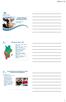 Greppa Näringen Utfodringsmoduler Lite överblick över utvecklingen Vilka län är med? = alla Steg 1 2001, Skåne, Halland och Blekinge Steg 2 2003, Västra Götaland, Kalmar och Gotland Steg 3 2005, Östergötland,
Greppa Näringen Utfodringsmoduler Lite överblick över utvecklingen Vilka län är med? = alla Steg 1 2001, Skåne, Halland och Blekinge Steg 2 2003, Västra Götaland, Kalmar och Gotland Steg 3 2005, Östergötland,
Greppa Näringen. - rådgivning för lantbruk och miljö
 Greppa Näringen - rådgivning för lantbruk och miljö Det här är Greppa Näringen Greppa Näringen är ett kunskapsprojekt som arbetar för att minska lantbrukets miljöpåverkan och samtidigt förbättra lönsamheten
Greppa Näringen - rådgivning för lantbruk och miljö Det här är Greppa Näringen Greppa Näringen är ett kunskapsprojekt som arbetar för att minska lantbrukets miljöpåverkan och samtidigt förbättra lönsamheten
Strategi för Greppa Näringen i Region Öst
 Strategi för Greppa Näringen i Region Öst 2015-2020 Sida 2(14) Innehåll 1. Bakgrund... 3 2. Syfte och vision... 3 3. Frivillighet... 3 4. Enskild rådgivning och gruppaktiviteter... 3 5. Målgrupp... 4 6.
Strategi för Greppa Näringen i Region Öst 2015-2020 Sida 2(14) Innehåll 1. Bakgrund... 3 2. Syfte och vision... 3 3. Frivillighet... 3 4. Enskild rådgivning och gruppaktiviteter... 3 5. Målgrupp... 4 6.
Greppa Näringen Stina Olofsson, Jordbruksverket
 Greppa Näringen 2019-04-12 Stina Olofsson, Jordbruksverket Vad är Greppa Näringen? -kostnadsfri rådgivning och information som lantbrukaren och miljön tjänar på -startade 2001 i sydlänen, har utvidgats
Greppa Näringen 2019-04-12 Stina Olofsson, Jordbruksverket Vad är Greppa Näringen? -kostnadsfri rådgivning och information som lantbrukaren och miljön tjänar på -startade 2001 i sydlänen, har utvidgats
Aktivitetsstöd Närvarorapportering. Ansvarig i Föreningen
 Aktivitetsstöd Närvarorapportering Ansvarig i Föreningen 2 (27) Datum 2013-09-26 Innehållsförteckning 1. Ansvarig i föreningen/föreningsadministratör... 3 1.1 Internetadress... 3 1.2 Inloggning och glömt
Aktivitetsstöd Närvarorapportering Ansvarig i Föreningen 2 (27) Datum 2013-09-26 Innehållsförteckning 1. Ansvarig i föreningen/föreningsadministratör... 3 1.1 Internetadress... 3 1.2 Inloggning och glömt
Rådgivningar och webbplatserna. Pernilla Kvarmo Jordbruksverket
 Rådgivningar och webbplatserna Pernilla Kvarmo Jordbruksverket Vem utför enskild rådgivning? Alla rådgivare som har gått introduktionskursen för nya rådgivare inom Greppa Näringen, ges varje år i november
Rådgivningar och webbplatserna Pernilla Kvarmo Jordbruksverket Vem utför enskild rådgivning? Alla rådgivare som har gått introduktionskursen för nya rådgivare inom Greppa Näringen, ges varje år i november
Introduktion till. CDB Internet
 Introduktion till CDB Internet Juni 2012 CDB-Internets webbsida CDB-Internets webbsida nås via Jordbruksverket www.jordbruksverket.se Under bilden E-tjänster väljer du CDB-Internet i snabbvalslistan Första
Introduktion till CDB Internet Juni 2012 CDB-Internets webbsida CDB-Internets webbsida nås via Jordbruksverket www.jordbruksverket.se Under bilden E-tjänster väljer du CDB-Internet i snabbvalslistan Första
UTVÄRDERINGSRAPPORT UPPHANDLING AV. Rådgivningsinsatser inom Greppa Näringen i Värmlands Län
 Datum Diarie.nummer 2010-12-08 600-4252-2010 UTVÄRDERINGSRAPPORT UPPHANDLING AV Rådgivningsinsatser inom Greppa Näringen i Värmlands Län 2010-2011 VHS Upphandling Version 1.0 1 INLEDNING 1.1 Bakgrund Länsstyrelsen
Datum Diarie.nummer 2010-12-08 600-4252-2010 UTVÄRDERINGSRAPPORT UPPHANDLING AV Rådgivningsinsatser inom Greppa Näringen i Värmlands Län 2010-2011 VHS Upphandling Version 1.0 1 INLEDNING 1.1 Bakgrund Länsstyrelsen
Greppa Näringen 2010. Josefin Kihlberg Janne Andersson
 Verksamhetsberättelse för 2008 och 2009 SNABB FAKTA... 3 RÅDGIVNING OCH LANTBRUKARKURSER... 4 KURSER FÖR LANTBRUKARE... FEL! BOKMÄRKET ÄR INTE DEFINIERAT. INFORMATION... 7 FÖRBRUKADE MEDEL... 9 Greppa
Verksamhetsberättelse för 2008 och 2009 SNABB FAKTA... 3 RÅDGIVNING OCH LANTBRUKARKURSER... 4 KURSER FÖR LANTBRUKARE... FEL! BOKMÄRKET ÄR INTE DEFINIERAT. INFORMATION... 7 FÖRBRUKADE MEDEL... 9 Greppa
STADSBYGGNADSFÖRVALTNINGEN. Aktivitetsstöd. Behörigheten Föreningsadministratör. Datum: 2015-09-22 Version 2. Sidan 1 (30)
 Aktivitetsstöd Behörigheten Föreningsadministratör Datum: 2015-09-22 Version 2 Sidan 1 (30) Innehållsförteckning 1. Aktivitetsstöd - Inledning... 3 1.1 Användare - Webbadress tillre Aktivitetsstöd... 3
Aktivitetsstöd Behörigheten Föreningsadministratör Datum: 2015-09-22 Version 2 Sidan 1 (30) Innehållsförteckning 1. Aktivitetsstöd - Inledning... 3 1.1 Användare - Webbadress tillre Aktivitetsstöd... 3
Rådgivning för lantbruk och miljö
 Rådgivning för lantbruk och miljö Original: Holmbergs i Malmö AB Version 6 2013 Greppa Näringen erbjuder kostnadsfri rådgivning som både lantbrukare och miljön tjänar på. Målen är minskade utsläpp av klimatgaser,
Rådgivning för lantbruk och miljö Original: Holmbergs i Malmö AB Version 6 2013 Greppa Näringen erbjuder kostnadsfri rådgivning som både lantbrukare och miljön tjänar på. Målen är minskade utsläpp av klimatgaser,
1. Ledare... 3 2. Hantera deltagare... 5 3. Rapporter... 13 4. Övriga menyer... 15
 Sidan 1 (18) 1. Ledare... 3 1.2 Huvudmeny i Aktivitetsstöd... 3 2. Hantera deltagare... 5 2.1 Deltagare... 6 2.1.1 Lägga in deltagare i ny grupp... 6 2.1.2 Lägga till deltagare i befintlig grupp... 6 2.2
Sidan 1 (18) 1. Ledare... 3 1.2 Huvudmeny i Aktivitetsstöd... 3 2. Hantera deltagare... 5 2.1 Deltagare... 6 2.1.1 Lägga in deltagare i ny grupp... 6 2.1.2 Lägga till deltagare i befintlig grupp... 6 2.2
Rådgivningar i Greppa Näringen
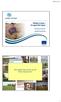 Rådgivningar i Greppa Näringen Pernilla Kvarmo Jordbruksverket Vilka rådgivningar känner du till? Prata med grannen! 1 Vad styr innehållet i rådgivningarna? Krav och rekommendationer i Greppa Näringen
Rådgivningar i Greppa Näringen Pernilla Kvarmo Jordbruksverket Vilka rådgivningar känner du till? Prata med grannen! 1 Vad styr innehållet i rådgivningarna? Krav och rekommendationer i Greppa Näringen
Innehållsförteckning. Sidan 2 (24)
 Innehållsförteckning 1. Ansvarig i föreningen.. 2 1.1 Internetadress... 3 1.2 Inloggning och glömt lösenord... 3 1.3 Låst lösenord... 5 1.4 Huvudmeny i Aktivitetsstöd... 7 2. Administration 8 2.1 Föreningens
Innehållsförteckning 1. Ansvarig i föreningen.. 2 1.1 Internetadress... 3 1.2 Inloggning och glömt lösenord... 3 1.3 Låst lösenord... 5 1.4 Huvudmeny i Aktivitetsstöd... 7 2. Administration 8 2.1 Föreningens
Aktivitetsstöd Behörighet - Ledare
 Aktivitetsstöd Behörighet - Ledare 1 Innehållsförteckning 1 Ledare... 3 1.1 Användare - Webbadress till Aktivitetsstöd... 3 1.2 Användare - Inloggning och glömt lösenord... 3 1.3 Användare - Låst lösenord...
Aktivitetsstöd Behörighet - Ledare 1 Innehållsförteckning 1 Ledare... 3 1.1 Användare - Webbadress till Aktivitetsstöd... 3 1.2 Användare - Inloggning och glömt lösenord... 3 1.3 Användare - Låst lösenord...
Övertagande. Anvisning till blanketten Övertagande av SAM-ansökan och åtagande SAM-ansökan. Vem behöver blanketten?
 Anvisning till blanketten Övertagande av SAM-ansökan och åtagande 2014 Följ anvisningen så att du fyller i ansökan rätt. Kom ihåg att lämna in den i rätt tid! Observera att länsstyrelserna har särskilda
Anvisning till blanketten Övertagande av SAM-ansökan och åtagande 2014 Följ anvisningen så att du fyller i ansökan rätt. Kom ihåg att lämna in den i rätt tid! Observera att länsstyrelserna har särskilda
Anvisning till blanketterna
 Anvisning till blanketterna ÖVERTAGANDE av hela SAM-ansökan 2018 ÖVERTAGANDE av åtaganden och utbetalning av miljöersättningar 2018 Följ anvisningen så att du fyller i blanketten rätt. Kom ihåg att lämna
Anvisning till blanketterna ÖVERTAGANDE av hela SAM-ansökan 2018 ÖVERTAGANDE av åtaganden och utbetalning av miljöersättningar 2018 Följ anvisningen så att du fyller i blanketten rätt. Kom ihåg att lämna
Moduler och underlag Rådgivningsexperter. Pernilla Kvarmo Jordbruksverket
 Moduler och underlag Rådgivningsexperter Pernilla Kvarmo Jordbruksverket Styrande dokument Krav och rekommendationer i Greppa Näringen 2012-2013 Finns alltid på hemsidan www.greppa.nu/adm Kokbok under
Moduler och underlag Rådgivningsexperter Pernilla Kvarmo Jordbruksverket Styrande dokument Krav och rekommendationer i Greppa Näringen 2012-2013 Finns alltid på hemsidan www.greppa.nu/adm Kokbok under
Moduler och underlag Rådgivningsexperter. Pernilla Kvarmo Jordbruksverket
 Moduler och underlag Rådgivningsexperter Pernilla Kvarmo Jordbruksverket Basrådgivning Startbesök med växtnäringsbalans Upprepad växtnäringsbalans Uppföljningsbesök Basrådgivning Startbesök med växtnäringsbalans
Moduler och underlag Rådgivningsexperter Pernilla Kvarmo Jordbruksverket Basrådgivning Startbesök med växtnäringsbalans Upprepad växtnäringsbalans Uppföljningsbesök Basrådgivning Startbesök med växtnäringsbalans
Vem behöver blanketten? Vad kan du överta med den här blanketten?
 Anvisning till blanketten Övertagande av SAM-ansökan och åtagande 2015 Följ anvisningen så att du fyller i ansökan rätt. Kom ihåg att lämna in ansökan i rätt tid! Observera att länsstyrelserna har särskilda
Anvisning till blanketten Övertagande av SAM-ansökan och åtagande 2015 Följ anvisningen så att du fyller i ansökan rätt. Kom ihåg att lämna in ansökan i rätt tid! Observera att länsstyrelserna har särskilda
Självbetjäning för arbetsgivare. Användarhandledning Kom igång med Arbetsgivartjänsten Behörighetsadministration
 Självbetjäning för arbetsgivare Användarhandledning Kom igång med Arbetsgivartjänsten Behörighetsadministration Innehåll 1 DOKUMENTINFORMATION... 3 1.1 SYFTE... 3 1.2 AVGRÄNSNINGAR... 3 1.3 STÖD VID LÄSNING...
Självbetjäning för arbetsgivare Användarhandledning Kom igång med Arbetsgivartjänsten Behörighetsadministration Innehåll 1 DOKUMENTINFORMATION... 3 1.1 SYFTE... 3 1.2 AVGRÄNSNINGAR... 3 1.3 STÖD VID LÄSNING...
STADSBYGGNADSFÖRVALTNINGEN. Aktivitetsstöd. Behörigheten Ledare. Datum: Version 2. Sidan 1 (17)
 Aktivitetsstöd Behörigheten Ledare Datum: 2015-09-22 Version 2 Sidan 1 (17) Innehållsförteckning 1. Ledare... 3 1.1 Användare - Webbadress till Aktivitetsstöd... 3 1.2 Användare - Inloggning och glömt
Aktivitetsstöd Behörigheten Ledare Datum: 2015-09-22 Version 2 Sidan 1 (17) Innehållsförteckning 1. Ledare... 3 1.1 Användare - Webbadress till Aktivitetsstöd... 3 1.2 Användare - Inloggning och glömt
Antal anmälda dödsfall i arbetsolyckor efter län, där arbetsstället har sin postadress
 Antal anmälda dödsfall i arbetsolyckor efter län, där arbetsstället har sin postadress 2015 1 01 Stockholm 4-1 - - - 5-03 Uppsala - - - - - - - - 04 Södermanland 1 - - - - - 1-05 Östergötland 2 - - - -
Antal anmälda dödsfall i arbetsolyckor efter län, där arbetsstället har sin postadress 2015 1 01 Stockholm 4-1 - - - 5-03 Uppsala - - - - - - - - 04 Södermanland 1 - - - - - 1-05 Östergötland 2 - - - -
Användarbeskrivning ARBETSGIVARINTYG. för Sveriges alla arbetsgivare. arbetsgivarintyg.nu. En ingång för alla användare. Innehåll. Version 1.
 2015 05 17 Arbetslöshetskassornas samorganisation SO Version 1.0 ARBETSGIVARINTYG för Sveriges alla arbetsgivare Användarbeskrivning arbetsgivarintyg.nu Med tjänsten arbetsgivarintyg.nu kan du som arbetsgivare
2015 05 17 Arbetslöshetskassornas samorganisation SO Version 1.0 ARBETSGIVARINTYG för Sveriges alla arbetsgivare Användarbeskrivning arbetsgivarintyg.nu Med tjänsten arbetsgivarintyg.nu kan du som arbetsgivare
Instruktion för användning av referensbibliotek i VISS version 3
 Instruktion för användning av referensbibliotek i VISS version 3 Innehåll 1. Referensbiblioteket i VISS... 2 2. Att söka efter referenser i referensbiblioteket... 2 3. Inmatning av nya referenser... 3
Instruktion för användning av referensbibliotek i VISS version 3 Innehåll 1. Referensbiblioteket i VISS... 2 2. Att söka efter referenser i referensbiblioteket... 2 3. Inmatning av nya referenser... 3
Användarmanual Jobb i Stan. CV-Handboken. Registrering, jobbsökning mm. Copyright Aditro. All rights reserved.
 Användarmanual Jobb i Stan CV-Handboken Registrering, jobbsökning mm. Innehållsförteckning: 2 Registrering 5-16 2.1 Skapa ett konto 5-6 2.2 Skapa ett CV 6 2.2.1 CV-profil (steg 1) 7-8 2.2.2 Arbetslivserfarenhet
Användarmanual Jobb i Stan CV-Handboken Registrering, jobbsökning mm. Innehållsförteckning: 2 Registrering 5-16 2.1 Skapa ett konto 5-6 2.2 Skapa ett CV 6 2.2.1 CV-profil (steg 1) 7-8 2.2.2 Arbetslivserfarenhet
Datum: 2013-03-22 Version 1.6. Sidan 1 (43)
 Datum: 2013-03-22 Version 1.6 Sidan 1 (43) Innehållsförteckning 1. Aktivitetsstöd - Inledning...3 1.1 Användare - Webbadress till Aktivitetsstöd... 3 1.2 Användare - Inloggning och glömt lösenord... 3
Datum: 2013-03-22 Version 1.6 Sidan 1 (43) Innehållsförteckning 1. Aktivitetsstöd - Inledning...3 1.1 Användare - Webbadress till Aktivitetsstöd... 3 1.2 Användare - Inloggning och glömt lösenord... 3
ANVÄNDARMANUAL FÖR HANDLARE OCH CHEFER www.icaskolan.se. Innehåll: Statistik: - Ta ut statistik på utbildningar s. 2. Attest:
 ANVÄNDARMANUAL FÖR HANDLARE OCH CHEFER www.icaskolan.se Innehåll: Statistik: - Ta ut statistik på utbildningar s. 2 Attest: - Attestera utbildningsanmälningar s. 4 Användare: - Hantering av medarbetare
ANVÄNDARMANUAL FÖR HANDLARE OCH CHEFER www.icaskolan.se Innehåll: Statistik: - Ta ut statistik på utbildningar s. 2 Attest: - Attestera utbildningsanmälningar s. 4 Användare: - Hantering av medarbetare
EVALD manual. Evald version 2 2014-05-02
 EVALD manual Evald version 2 2014-05-02 Innehåll KURSVÄRDERING PÅ ENGELSKA... 1 Egna frågor på engelska...1 Sammanställning på engelska...1 KURSVÄRDERING GENERELLT... 2 Skapa kursvärdering...2 Ändra öppnings/stängningsdatum...5
EVALD manual Evald version 2 2014-05-02 Innehåll KURSVÄRDERING PÅ ENGELSKA... 1 Egna frågor på engelska...1 Sammanställning på engelska...1 KURSVÄRDERING GENERELLT... 2 Skapa kursvärdering...2 Ändra öppnings/stängningsdatum...5
Så här fungerar registreringen i Malmö stads Odlingsslottskö
 1 Så här fungerar registreringen i Malmö stads Odlingsslottskö Det är givetvis kostnadsfritt att stå i Malmö stads odlingslottskö. Innehåll Steg 1: Registrera dig som ny kund och skapa en sökprofil...
1 Så här fungerar registreringen i Malmö stads Odlingsslottskö Det är givetvis kostnadsfritt att stå i Malmö stads odlingslottskö. Innehåll Steg 1: Registrera dig som ny kund och skapa en sökprofil...
Greppa Näringen. - ett projekt i samverkan mellan lantbruksnäringen, länsstyrelserna och Jordbruksverket.
 Greppa Näringen - ett projekt i samverkan mellan lantbruksnäringen, länsstyrelserna och Jordbruksverket. Ett kunskaps- och rådgivningsprojekt Greppa Näringen är den enskilt största satsning som gjorts
Greppa Näringen - ett projekt i samverkan mellan lantbruksnäringen, länsstyrelserna och Jordbruksverket. Ett kunskaps- och rådgivningsprojekt Greppa Näringen är den enskilt största satsning som gjorts
Malmö stad Fritidsförvaltningen. Ledare
 Malmö stad Fritidsförvaltningen Ledare 2 (37) Datum 2013-01-09 Version: 1.4 Innehållsförteckni ning ng 1. Ledare... 3 1.1 Internetadress... 3 1.2 Inloggning och glömt lösenord... 3 1.3 Låst lösenord...
Malmö stad Fritidsförvaltningen Ledare 2 (37) Datum 2013-01-09 Version: 1.4 Innehållsförteckni ning ng 1. Ledare... 3 1.1 Internetadress... 3 1.2 Inloggning och glömt lösenord... 3 1.3 Låst lösenord...
Garantianspråk. Manual
 2014 Garantianspråk Manual Innehåll Åtkomst till systemet... 2 Inloggning... 2 Glömt lösenordet... 3 Registrering... 4 Garantianspråk... 6 Startsida... 6 Navigering... 6 Garantianspråk konsument... 7 Mina
2014 Garantianspråk Manual Innehåll Åtkomst till systemet... 2 Inloggning... 2 Glömt lösenordet... 3 Registrering... 4 Garantianspråk... 6 Startsida... 6 Navigering... 6 Garantianspråk konsument... 7 Mina
Manual för publicering och administration av gruppaktiviteter inom Landsbygdsprogrammet, uppdaterad 2009-09-28
 1 (12) Manual för publicering och administration av gruppaktiviteter inom Landsbygdsprogrammet, uppdaterad 2009-09-28 Denna manual innehåller instruktioner för gruppaktiviteter inom Landsbygdsprogrammet.
1 (12) Manual för publicering och administration av gruppaktiviteter inom Landsbygdsprogrammet, uppdaterad 2009-09-28 Denna manual innehåller instruktioner för gruppaktiviteter inom Landsbygdsprogrammet.
har du råd med höjd bensinskatt? har du råd med höjd bensinskatt?
 82 535 000 kronor dyrare med bensin för invånarna här i Blekinge län. 82 535 000 kronor dyrare med bensin för invånarna här i Blekinge län. 82 535 000 kronor dyrare med bensin för invånarna här i Blekinge
82 535 000 kronor dyrare med bensin för invånarna här i Blekinge län. 82 535 000 kronor dyrare med bensin för invånarna här i Blekinge län. 82 535 000 kronor dyrare med bensin för invånarna här i Blekinge
Att använda ELSA. Vad behövs för att använda ELSA?. Felrapportering och support
 KI Biobank Instruktion Användarmanual för ELSA Innehållsförteckning Allmänt... 1 Vad är ELSA?... 1 Vad behövs för att använda ELSA?... 2 Felrapportering och support... 2 Att använda ELSA... 2 Viktig information...
KI Biobank Instruktion Användarmanual för ELSA Innehållsförteckning Allmänt... 1 Vad är ELSA?... 1 Vad behövs för att använda ELSA?... 2 Felrapportering och support... 2 Att använda ELSA... 2 Viktig information...
Lathund. Skolverkets behörighetssystem för e-tjänster. Rollen rektor
 Information 2014-12-03 1 (14) Lathund Skolverkets behörighetssystem för e-tjänster Rollen rektor Postadress: 106 20 Stockholm Besöksadress: Fleminggatan 14 Telefon: 08-527 332 00 vx Fax: 08-24 44 20 skolverket@skolverket.se
Information 2014-12-03 1 (14) Lathund Skolverkets behörighetssystem för e-tjänster Rollen rektor Postadress: 106 20 Stockholm Besöksadress: Fleminggatan 14 Telefon: 08-527 332 00 vx Fax: 08-24 44 20 skolverket@skolverket.se
Instruktion för Rakel driftinformation i WIS
 MSB-1.5 Myndigheten för samhällsskydd och beredskap 1 (9) Instruktion för Rakel driftinformation i WIS Rakelanvändare får löpande driftinformation om Rakel och information om planerade och akuta driftstörningar
MSB-1.5 Myndigheten för samhällsskydd och beredskap 1 (9) Instruktion för Rakel driftinformation i WIS Rakelanvändare får löpande driftinformation om Rakel och information om planerade och akuta driftstörningar
Närvarorapportering. Ansvarig i Föreningen
 Närvarorapportering Ansvarig i Föreningen 2 (26) Datum 2011-09-16 Innehållsförteckning 1. Ansvarig i föreningen... 3 1.1 Internetadress... 3 1.2 Inloggning och glömt lösenord... 3 1.3 Låst lösenord...
Närvarorapportering Ansvarig i Föreningen 2 (26) Datum 2011-09-16 Innehållsförteckning 1. Ansvarig i föreningen... 3 1.1 Internetadress... 3 1.2 Inloggning och glömt lösenord... 3 1.3 Låst lösenord...
Närvarorapportering. Ledare
 Närvarorapportering Ledare 2 (16) Datum 2011-09-15 Innehållsförteckning 1. Ledare... 3 1.1 Inloggning och glömt lösenord... 3 1.2 Huvudmeny i Aktivitetsstöd... 5 2. Hantera deltagare... 6 2.1 Deltagare...
Närvarorapportering Ledare 2 (16) Datum 2011-09-15 Innehållsförteckning 1. Ledare... 3 1.1 Inloggning och glömt lösenord... 3 1.2 Huvudmeny i Aktivitetsstöd... 5 2. Hantera deltagare... 6 2.1 Deltagare...
Vilken är din dröm? Redovisning av fråga 1 per län
 Vilken är din dröm? Redovisning av fråga 1 per län Vilken är din dröm? - Blekinge 16 3 1 29 18 1 4 Blekinge Bas: Boende i aktuellt län 0 intervjuer per län TNS SIFO 09 1 Vilken är din dröm? - Dalarna 3
Vilken är din dröm? Redovisning av fråga 1 per län Vilken är din dröm? - Blekinge 16 3 1 29 18 1 4 Blekinge Bas: Boende i aktuellt län 0 intervjuer per län TNS SIFO 09 1 Vilken är din dröm? - Dalarna 3
Aktivitetsstöd Föreningsadministratör
 OBS! NY MANUAL Aktivitetsstöd Föreningsadministratör Datum: 2012-01-19 Version 1.3 Sidan 1 (41) Innehållsförteckning 1. Aktivitetsstöd - Inledning... 3 1.1 Användare - Webbadress till Aktivitetsstöd...
OBS! NY MANUAL Aktivitetsstöd Föreningsadministratör Datum: 2012-01-19 Version 1.3 Sidan 1 (41) Innehållsförteckning 1. Aktivitetsstöd - Inledning... 3 1.1 Användare - Webbadress till Aktivitetsstöd...
Aktivitetsstöd Importfunktion
 Utbildningsmaterial Aktivitetsstöd Importfunktion Sidan 1 (20) Datum: 2011-10-05 Version 1.2 Innehållsförteckning 1. Inledning... 3 2. Importera en fil med medlemmar i Aktivitetsstöd... 4 3. Lägga till
Utbildningsmaterial Aktivitetsstöd Importfunktion Sidan 1 (20) Datum: 2011-10-05 Version 1.2 Innehållsförteckning 1. Inledning... 3 2. Importera en fil med medlemmar i Aktivitetsstöd... 4 3. Lägga till
Manual. Kursplan. Astrakan. ESF Edition Publikt användargränssnitt. Artisan Global Media
 Manual Astrakan Kursplan ESF Edition Publikt användargränssnitt Artisan Global Media ~ 2 ~ Innehållsförteckning Publikt användargränssnitt... 3 Allmän... 3 Personlig... 4 Presentation av Kurstillfälle...
Manual Astrakan Kursplan ESF Edition Publikt användargränssnitt Artisan Global Media ~ 2 ~ Innehållsförteckning Publikt användargränssnitt... 3 Allmän... 3 Personlig... 4 Presentation av Kurstillfälle...
SportAdmin i GF Nikegymnasterna
 SportAdmin i använder SportAdmin som system för medlemshantering, fakturering och hemsida. Här nedan kommer du att kunna läsa om de funktioner som du som ledare behöver ha koll på i systemet. För att logga
SportAdmin i använder SportAdmin som system för medlemshantering, fakturering och hemsida. Här nedan kommer du att kunna läsa om de funktioner som du som ledare behöver ha koll på i systemet. För att logga
SLUNIK manual. SLUNIK version 2 2010-08-03
 SLUNIK manual SLUNIK version 2 2010-08-03 Innehåll SLUNIK...1 Kursledare... 1 Lärare... 1 LOGGA IN... 1 Hjälp, inloggning... 2 Välj kurs att administrera... 2 Om du inte ser din kurs i listan... 3 Filtrera
SLUNIK manual SLUNIK version 2 2010-08-03 Innehåll SLUNIK...1 Kursledare... 1 Lärare... 1 LOGGA IN... 1 Hjälp, inloggning... 2 Välj kurs att administrera... 2 Om du inte ser din kurs i listan... 3 Filtrera
E-rekrytering Sökandeportalen
 E-rekrytering Sökandeportalen Manual för Sökandeportalen i Göteborgs universitets E-rekryteringssystem 2012-04-24 Innehåll Göteborgs universitets Sökandeportal... 3 Skapa ett nytt konto... 4 Startsidan...
E-rekrytering Sökandeportalen Manual för Sökandeportalen i Göteborgs universitets E-rekryteringssystem 2012-04-24 Innehåll Göteborgs universitets Sökandeportal... 3 Skapa ett nytt konto... 4 Startsidan...
Logga in. Menyn. Organisation
 Manual Föreningsadministratör (FA) Manualen beskriver hur du loggar in till förbundets system och de funktioner som du har tillgång till som föreningsadministratör. Utöver den här manualen finns även en
Manual Föreningsadministratör (FA) Manualen beskriver hur du loggar in till förbundets system och de funktioner som du har tillgång till som föreningsadministratör. Utöver den här manualen finns även en
Uppdaterad 2010-05-11. Lathund Synpunkten för handläggare och ansvarig chef
 Uppdaterad 2010-05-11 Lathund Synpunkten för handläggare och ansvarig chef 1 Innehållsförteckning Handläggarens roll och ansvarsuppgifter... 3 Närmaste chefs roll och ansvarsuppgifter... 3 Praktisk handläggning
Uppdaterad 2010-05-11 Lathund Synpunkten för handläggare och ansvarig chef 1 Innehållsförteckning Handläggarens roll och ansvarsuppgifter... 3 Närmaste chefs roll och ansvarsuppgifter... 3 Praktisk handläggning
Aktivitetsstöd Ledare
 Aktivitetsstöd Ledare Sidan 1 (18) Datum: 2012 01 11 Version 1.0 Innehållsförteckning 1. Ledare... 3 1.1 Internetadress... 3 1.2 Inloggning och glömt lösenord... 3 1.3 Låst lösenord... 6 1.4 Huvudmeny
Aktivitetsstöd Ledare Sidan 1 (18) Datum: 2012 01 11 Version 1.0 Innehållsförteckning 1. Ledare... 3 1.1 Internetadress... 3 1.2 Inloggning och glömt lösenord... 3 1.3 Låst lösenord... 6 1.4 Huvudmeny
Användarguide. Sök och administrera dina volontärer på Volontärbyrån
 1 Användarguide Sök och administrera dina volontärer på Volontärbyrån 2 Välkommen till Volontärbyrån! Den här guiden beskriver alla funktioner i volontärsamordnaradmin på www.volontarbyran.org. Har du
1 Användarguide Sök och administrera dina volontärer på Volontärbyrån 2 Välkommen till Volontärbyrån! Den här guiden beskriver alla funktioner i volontärsamordnaradmin på www.volontarbyran.org. Har du
Uppdaterad version / 2016 MANUAL till BPSD registret
 Uppdaterad version / 2016 MANUAL till BPSD registret De första gångerna man gör en registrering kan det vara bra att ha en manual att följa. Manualen finner du i ditt utbildningsmaterial och på vår hemsida
Uppdaterad version / 2016 MANUAL till BPSD registret De första gångerna man gör en registrering kan det vara bra att ha en manual att följa. Manualen finner du i ditt utbildningsmaterial och på vår hemsida
ANVÄNDARBESKRIVNING FÖR PERSONAL
 ANVÄNDARBESKRIVNING FÖR PERSONAL 1 INLEDNING Programmet ipool är ett system för att på ett effektivt sätt sköta bemanning och personalinformation via ett webbaserat gränssnitt som är enkelt att använda
ANVÄNDARBESKRIVNING FÖR PERSONAL 1 INLEDNING Programmet ipool är ett system för att på ett effektivt sätt sköta bemanning och personalinformation via ett webbaserat gränssnitt som är enkelt att använda
Ansök om Autogiro hos din golfklubb
 Ansök om Autogiro hos din golfklubb Innehållsförteckning Innehållsförteckning... 2 Skapa en användare... 3 Fyll i en ansökan... 5 Skriv ut, signera och lämna in din blankett till din golfklubb... 6 Vid
Ansök om Autogiro hos din golfklubb Innehållsförteckning Innehållsförteckning... 2 Skapa en användare... 3 Fyll i en ansökan... 5 Skriv ut, signera och lämna in din blankett till din golfklubb... 6 Vid
Gör så här för att rapportera:
 Cykla och gå till jobbet 2012 Gör så här för att rapportera: OBS! Se till att du har anmält dig innan du gör detta. Om du inte vet hur man gör, klicka här. Steg 1: Skriv ut redovisningspapperet Gå till
Cykla och gå till jobbet 2012 Gör så här för att rapportera: OBS! Se till att du har anmält dig innan du gör detta. Om du inte vet hur man gör, klicka här. Steg 1: Skriv ut redovisningspapperet Gå till
Sök Idrottslyftet år 4
 Sök Idrottslyftet år 4 Du ansöker via din förenings Idrottonline sida enkelt och säkert! Förbered! Som vid all idrott är förberedelsen det viktigaste, förberedelsen för att ansöka om Idrottslyftet består
Sök Idrottslyftet år 4 Du ansöker via din förenings Idrottonline sida enkelt och säkert! Förbered! Som vid all idrott är förberedelsen det viktigaste, förberedelsen för att ansöka om Idrottslyftet består
www.grade.com LUVIT Utbildningsadministration Manual
 www.grade.com LUVIT Utbildningsadministration Manual Innehåll 1. KURSKATALOG 3 1.1. SÖK EFTER KURSTILLFÄLLEN 3 2. MINA ATTESTERINGAR 6 3. MINA ANMÄLNINGAR 7 4. HANTERA KURSER 8 4.1. DELTAGARE 9 4.1.1.
www.grade.com LUVIT Utbildningsadministration Manual Innehåll 1. KURSKATALOG 3 1.1. SÖK EFTER KURSTILLFÄLLEN 3 2. MINA ATTESTERINGAR 6 3. MINA ANMÄLNINGAR 7 4. HANTERA KURSER 8 4.1. DELTAGARE 9 4.1.1.
Guide för räddningstjänsternas kontaktpersoner
 Guide för räddningstjänsternas kontaktpersoner Guiden beskriver hur Räddningstjänsternas kontaktpersoner ska godkänna och prioritera sina anställdas anmälningar till kurser och program som anordnas av
Guide för räddningstjänsternas kontaktpersoner Guiden beskriver hur Räddningstjänsternas kontaktpersoner ska godkänna och prioritera sina anställdas anmälningar till kurser och program som anordnas av
Åtkomst Du kommer till ditt system via en webblänk som erhålles från oss. Via denna länk ges tillgång till sökning i bibliotekets katalog.
 Handledning för BIBBLAN bibliotekssystem BIBBLAN är ett svensktutvecklat biblioteksprogram helt webbaserat, som innebär att man endast behöver en uppkopplad dator mot nätet. Man slipper dessutom tänka
Handledning för BIBBLAN bibliotekssystem BIBBLAN är ett svensktutvecklat biblioteksprogram helt webbaserat, som innebär att man endast behöver en uppkopplad dator mot nätet. Man slipper dessutom tänka
IDROTTONLINE ANVÄNDARMANUAL ROTTNE IF
 IDROTTONLINE ANVÄNDARMANUAL ROTTNE IF Version 1.2 2013-08-21 Innehåll Inloggning i Idrottonline... 3 Registrering av personer... 4 Registrering av ledare... 4 Nytt lösenord... 4 Registrering av spelare...
IDROTTONLINE ANVÄNDARMANUAL ROTTNE IF Version 1.2 2013-08-21 Innehåll Inloggning i Idrottonline... 3 Registrering av personer... 4 Registrering av ledare... 4 Nytt lösenord... 4 Registrering av spelare...
Time Care Pool Vikarie
 Time Care Pool Vikarie Logga in Gå in direkt på http://timepool.tierp.se eller via www.tierp.se och klicka på länken Logga in som finns längst ned på höger sida. Här klickar du på länken till Time Care
Time Care Pool Vikarie Logga in Gå in direkt på http://timepool.tierp.se eller via www.tierp.se och klicka på länken Logga in som finns längst ned på höger sida. Här klickar du på länken till Time Care
Lisa kortmanual. Version 8.12 2013-05-08. Miljödata AB Ronnebygatan 46 Tel. 0455-33 35 30 371 87 Karlskrona Org. nr 556324-4036 www.miljodata.
 Lisa kortmanual Version 8.12 2013-05-08 Miljödata AB Ronnebygatan 46 Tel. 0455-33 35 30 371 87 Karlskrona Org. nr 556324-4036 www.miljodata.se Systematisk uppföljning av arbetsmiljön Lisa är en förkortning
Lisa kortmanual Version 8.12 2013-05-08 Miljödata AB Ronnebygatan 46 Tel. 0455-33 35 30 371 87 Karlskrona Org. nr 556324-4036 www.miljodata.se Systematisk uppföljning av arbetsmiljön Lisa är en förkortning
Lathund skriva reseräkning. Tur och Retur (T&R) 2009-11-10
 Lathund skriva reseräkning Tur och Retur (T&R) 2009-11-10 Innehållsförteckning - Normal inloggning Sidan 3 - Inloggning första gången (eller om du glömt lösenordet) Sidan 4 - Ändra lösenord Sidan 5 - T&R
Lathund skriva reseräkning Tur och Retur (T&R) 2009-11-10 Innehållsförteckning - Normal inloggning Sidan 3 - Inloggning första gången (eller om du glömt lösenordet) Sidan 4 - Ändra lösenord Sidan 5 - T&R
WEBBAPPLIKATION 4.1. Centralen för utredning av penningtvätt. Sida 1 / 6 REGISTERING GUIDE. APPLIKATION: 2014 UNODC, version 4.1.38.
 Centralen för utredning av penningtvätt WEBBAPPLIKATION 4.1 REGISTERING GUIDE APPLIKATION: 2014 UNODC, version 4.1.38.0 Stödtelefon: tfn: 0295 486 833 (vardagar 8 16) e-post: goaml.krp@poliisi.fi Frågor
Centralen för utredning av penningtvätt WEBBAPPLIKATION 4.1 REGISTERING GUIDE APPLIKATION: 2014 UNODC, version 4.1.38.0 Stödtelefon: tfn: 0295 486 833 (vardagar 8 16) e-post: goaml.krp@poliisi.fi Frågor
Rådgivning för lantbruk och miljö
 för lantbruk och miljö Greppa Näringen erbjuder kostnadsfri rådgivning som både lantbrukare och miljön tjänar på. Målen är minskade utsläpp av klimatgaser, minskad övergödning och säker användning av växtskyddsmedel.
för lantbruk och miljö Greppa Näringen erbjuder kostnadsfri rådgivning som både lantbrukare och miljön tjänar på. Målen är minskade utsläpp av klimatgaser, minskad övergödning och säker användning av växtskyddsmedel.
LITEN LATHUND TILL ALUMNDATABASEN
 LITEN LATHUND TILL ALUMNDATABASEN * Översikt & sökningar * Inloggning Gå till www.gu.se/alumn/ eller till din fakultets alumnsida. Härifrån kan man logga in både som alumn och som administratör. Klicka
LITEN LATHUND TILL ALUMNDATABASEN * Översikt & sökningar * Inloggning Gå till www.gu.se/alumn/ eller till din fakultets alumnsida. Härifrån kan man logga in både som alumn och som administratör. Klicka
Hur kommer jag igång?
 2015-01-12 Hur kommer jag igång? Hej och välkommen till Eftermarknadsutbildningen inom Konsumenträtt! Börja med att läsa igenom denna instruktion (i utskriftslayout). Den är till hjälp för att du snabbt
2015-01-12 Hur kommer jag igång? Hej och välkommen till Eftermarknadsutbildningen inom Konsumenträtt! Börja med att läsa igenom denna instruktion (i utskriftslayout). Den är till hjälp för att du snabbt
UTV5 Lathund för skolledning (2013-12-10)
 UTV5 Lathund för skolledning (2013-12-10) Innehåll Sid 2 Inledning Sid 3 Logga in Sid 4 Startsidan Sid 5 Obligatoriska frågor Sid 6 Kursutvärderingar Sid 10 Statistik Sid 12 Formulär Sid 16 Skapa utvärdering
UTV5 Lathund för skolledning (2013-12-10) Innehåll Sid 2 Inledning Sid 3 Logga in Sid 4 Startsidan Sid 5 Obligatoriska frågor Sid 6 Kursutvärderingar Sid 10 Statistik Sid 12 Formulär Sid 16 Skapa utvärdering
Medarbetarens guide till Kompetenskoll version 1,62
 Medarbetarens guide till Kompetenskoll version 1,62 Sida 2 av 21 Innehåll Inledning 3 Välkommen till Kompetenskoll 4 Logga in - Byt lösenord Godkänn lagring av uppgifter och cookies 4 Del 1: Överblick
Medarbetarens guide till Kompetenskoll version 1,62 Sida 2 av 21 Innehåll Inledning 3 Välkommen till Kompetenskoll 4 Logga in - Byt lösenord Godkänn lagring av uppgifter och cookies 4 Del 1: Överblick
GPDR personuppgifter i Artologik EZbooking
 GPDR personuppgifter i Artologik EZbooking Läs mer www.artologik.com/se/ezbooking.aspx Kontakta oss www.artologik.com/se/kontakt.aspx Table of content GDPR personuppgifter I Artologik EZbooking... 3 Vilken
GPDR personuppgifter i Artologik EZbooking Läs mer www.artologik.com/se/ezbooking.aspx Kontakta oss www.artologik.com/se/kontakt.aspx Table of content GDPR personuppgifter I Artologik EZbooking... 3 Vilken
Manual webb-bokning. Giltig från 2015-02-01. Kontakt: Emilia Lindberg, turist- och fritidskonsulent 0456-82 22 51 emilia.lindberg@bromolla.
 Manual webb-bokning Giltig från 2015-02-01 Kontakt: Emilia Lindberg, turist- och fritidskonsulent 0456-82 22 51 emilia.lindberg@bromolla.se Innehåll 1. Inledning och webbadress 2. Söka tider 3. Schemat
Manual webb-bokning Giltig från 2015-02-01 Kontakt: Emilia Lindberg, turist- och fritidskonsulent 0456-82 22 51 emilia.lindberg@bromolla.se Innehåll 1. Inledning och webbadress 2. Söka tider 3. Schemat
Manual - Administration
 Manual - Administration Svevac Webbadress: https://svevac.inera.se Webbadress demoversion: https://test.svevac.inera.se (användarnamn: demo / lösenord: demo) Supportärenden Kontakta i första hand din lokala
Manual - Administration Svevac Webbadress: https://svevac.inera.se Webbadress demoversion: https://test.svevac.inera.se (användarnamn: demo / lösenord: demo) Supportärenden Kontakta i första hand din lokala
Manual för Materialredovisning
 Manual för Materialredovisning För fordon med en totalvikt av högst 3500 Kg Version 1.3 2012-02-29 Friskrivning Informationen i denna manual är till för att vägleda användarna av webbsystemet och Berg
Manual för Materialredovisning För fordon med en totalvikt av högst 3500 Kg Version 1.3 2012-02-29 Friskrivning Informationen i denna manual är till för att vägleda användarna av webbsystemet och Berg
Uppdaterad: 2014-05-07. Lathund Klubbmedlem
 Uppdaterad: 2014-05-07 Lathund Klubbmedlem 1 1 Skriv ej ut manualen! För att alltid ha aktuell information och slippa dyra utskriftskostnader ber vi dig att ladda hem manualen som en PDF från vår hemsida
Uppdaterad: 2014-05-07 Lathund Klubbmedlem 1 1 Skriv ej ut manualen! För att alltid ha aktuell information och slippa dyra utskriftskostnader ber vi dig att ladda hem manualen som en PDF från vår hemsida
Lathund Förskola och annan pedagogisk omsorg 2014-10-03
 Lathund Förskola och annan pedagogisk omsorg 2014-10-03 1 Innehåll Logga in... 3 Behörighet... 3 Inloggning till systemet, Hypernet... 3 Glömt lösenord... 3 Uppdatera lösenordet... 3 Vyer anpassa det du
Lathund Förskola och annan pedagogisk omsorg 2014-10-03 1 Innehåll Logga in... 3 Behörighet... 3 Inloggning till systemet, Hypernet... 3 Glömt lösenord... 3 Uppdatera lösenordet... 3 Vyer anpassa det du
ANVISNING FÖR DJURHÅLLARE
 1 (20) ANVISNING FÖR DJURHÅLLARE Utarbetad av: 7.3.2011 Piia Kauppi Evira Granskad av: 10.8.2011, 28.9.2011 Pia Vilen Evira Godkänd av: 29.9.2011 Matti Huttunen Evira 2 (20) DOKUMENTETS ÄNDRINGSHISTORIK
1 (20) ANVISNING FÖR DJURHÅLLARE Utarbetad av: 7.3.2011 Piia Kauppi Evira Granskad av: 10.8.2011, 28.9.2011 Pia Vilen Evira Godkänd av: 29.9.2011 Matti Huttunen Evira 2 (20) DOKUMENTETS ÄNDRINGSHISTORIK
Medlemsundersökning - Årssammanställning 2015:3 2017:2
 Medlemsundersökning - Årssammanställning 2015:3 2017:2 Innehållsförteckning Sid 3 - Om undersökningen Sid 4 - Om respondenterna Sid 5 - Beräkning och klassificering av index Sid 6 - Resultat Redovisning
Medlemsundersökning - Årssammanställning 2015:3 2017:2 Innehållsförteckning Sid 3 - Om undersökningen Sid 4 - Om respondenterna Sid 5 - Beräkning och klassificering av index Sid 6 - Resultat Redovisning
Krav på webbläsare. Manual för arbetslöshetkassorna. De webbläsare som är kompatibla med portalen är minst Internet Explorer 6.x och Firefox 2.
 Användarmanual till IAF:s portal för arbetslöshetskassor 1 (8) Manual för arbetslöshetkassorna Krav på webbläsare De webbläsare som är kompatibla med portalen är minst Internet Explorer 6.x och Firefox
Användarmanual till IAF:s portal för arbetslöshetskassor 1 (8) Manual för arbetslöshetkassorna Krav på webbläsare De webbläsare som är kompatibla med portalen är minst Internet Explorer 6.x och Firefox
Manual till Genomförandewebben. Treserva
 SBG1000, v1.3, 2010-04-07 ÄLDREFÖRVALTNINGEN 2013-08-20 1 (34) Manual till Genomförandewebben Treserva Sundbybergs stad, 172 92 Sundbyberg BESÖKSADRESS Kavallerivägen 4, Rissne TELEFON 08-706 80 00 TELEFAX
SBG1000, v1.3, 2010-04-07 ÄLDREFÖRVALTNINGEN 2013-08-20 1 (34) Manual till Genomförandewebben Treserva Sundbybergs stad, 172 92 Sundbyberg BESÖKSADRESS Kavallerivägen 4, Rissne TELEFON 08-706 80 00 TELEFAX
Omsorgen Användarhandledning
 Omsorgen Användarhandledning 2012-12-13 Steg 1: Logga in Om ditt boende/kommun är ansluten till Omsorgen har du troligtvis fått inloggningsuppgifter. Om inte, skicka ett mail till info@omsorgen.se så kontaktar
Omsorgen Användarhandledning 2012-12-13 Steg 1: Logga in Om ditt boende/kommun är ansluten till Omsorgen har du troligtvis fått inloggningsuppgifter. Om inte, skicka ett mail till info@omsorgen.se så kontaktar
Lathund för BankID säkerhetsprogram
 Lathund för BankID säkerhetsprogram BankID säkerhetsprogram för Windows, version 4.10 Datum: 2009-11-23 Introduktion När du ska hämta ut och använda e-legitimationen BankID behöver du ha ett installerat
Lathund för BankID säkerhetsprogram BankID säkerhetsprogram för Windows, version 4.10 Datum: 2009-11-23 Introduktion När du ska hämta ut och använda e-legitimationen BankID behöver du ha ett installerat
Kom igång. Readyonet Lathund för enkelt admin. Logga in Skriv in adressen till din webbsida följt av /login. Exempel: www.minsajt.
 Kom igång Logga in Skriv in adressen till din webbsida följt av /login. Exempel: www.minsajt.se/login Nu dyker en ruta upp på skärmen. Fyll i ditt användarnamn och lösenord och klicka på "logga in". Nu
Kom igång Logga in Skriv in adressen till din webbsida följt av /login. Exempel: www.minsajt.se/login Nu dyker en ruta upp på skärmen. Fyll i ditt användarnamn och lösenord och klicka på "logga in". Nu
Instruktioner för att skapa konton i MV-login
 Instruktioner för att skapa konton i MV-login MV-Login är ett inloggningssystem, avsett för inloggning i MV-Nordics program, webbprogram och appar. Administration av systemet samt webbprogramen finner
Instruktioner för att skapa konton i MV-login MV-Login är ett inloggningssystem, avsett för inloggning i MV-Nordics program, webbprogram och appar. Administration av systemet samt webbprogramen finner
Syfte- att bidra till miljömålen
 Greppa Näringen -ett redskap för åtgärder Stina Olofsson, Jordbruksverket Kristianstad 2010-12-02 Syfte- att bidra till miljömålen Begränsad klimatpåverkan Ingen övergödning Giftfri miljö Foto: Stina Olofsson
Greppa Näringen -ett redskap för åtgärder Stina Olofsson, Jordbruksverket Kristianstad 2010-12-02 Syfte- att bidra till miljömålen Begränsad klimatpåverkan Ingen övergödning Giftfri miljö Foto: Stina Olofsson
Manual för Användarhanteraren. ett verktyg för att administrera enheter och personal som registrerar i kvalitetsregister
 Manual för Användarhanteraren ett verktyg för att administrera enheter och personal som registrerar i kvalitetsregister Kvalitetsregister som är anslutna till Registercentrum Västra Götaland ligger oftast
Manual för Användarhanteraren ett verktyg för att administrera enheter och personal som registrerar i kvalitetsregister Kvalitetsregister som är anslutna till Registercentrum Västra Götaland ligger oftast
www.grade.com LUVIT Utbildningsadministration Manual
 www.grade.com LUVIT Utbildningsadministration Manual Innehåll 1. KURSKATALOG 3 1.1. SÖK EFTER KURSTILLFÄLLEN 3 2. MINA ATTESTERINGAR 6 3. MINA ANMÄLNINGAR 7 4. HANTERA KURSER 8 4.1. DELTAGARE 9 4.1.1.
www.grade.com LUVIT Utbildningsadministration Manual Innehåll 1. KURSKATALOG 3 1.1. SÖK EFTER KURSTILLFÄLLEN 3 2. MINA ATTESTERINGAR 6 3. MINA ANMÄLNINGAR 7 4. HANTERA KURSER 8 4.1. DELTAGARE 9 4.1.1.
Användarmanual för rapportering av förflyttningar av grisar, får eller getter via Internet
 Användarmanual för rapportering av förflyttningar av grisar, får eller getter via Internet April 2008 Innehållsförteckning 1 Webbplats... 1 1.1 Hem.... 3 1.2 Fördelar med rapportering via Internet... 3
Användarmanual för rapportering av förflyttningar av grisar, får eller getter via Internet April 2008 Innehållsförteckning 1 Webbplats... 1 1.1 Hem.... 3 1.2 Fördelar med rapportering via Internet... 3
Manual för Juseks aktivitetsadministrationssystem
 Manual för Juseks aktivitetsadministrationssystem ett system baserat på Softadmin från Multisoft Komma åt och logga in i aktivitetssystemets admindel Tanken är att du skall kunna komma åt systemet på samma
Manual för Juseks aktivitetsadministrationssystem ett system baserat på Softadmin från Multisoft Komma åt och logga in i aktivitetssystemets admindel Tanken är att du skall kunna komma åt systemet på samma
Arbetsorder. Arbetsorder. Funktioner i arbetsorder
 Arbetsorder Allmänt Modulen arbetsorder finns i versionerna ProXtra och Advicer av Näsgård Management. Arbetsorder kan skrivas ut i pappersformat eller öppnas via Näsgård MOBILE. Användare av Näsgård MOBILE
Arbetsorder Allmänt Modulen arbetsorder finns i versionerna ProXtra och Advicer av Näsgård Management. Arbetsorder kan skrivas ut i pappersformat eller öppnas via Näsgård MOBILE. Användare av Näsgård MOBILE
en stor bokstav och en siffra. Lösenordet får inte innehålla några tecken (!,,#,%,&)
 Gå in på www.lernia.se Klicka på rubriken Registrera CV 1. Fyll i dina användaruppgifter. - Skriv in din e-postadress, glöm inte att upprepa e-postadressen - Skriv in ett önskat lösenord och upprepa detta.
Gå in på www.lernia.se Klicka på rubriken Registrera CV 1. Fyll i dina användaruppgifter. - Skriv in din e-postadress, glöm inte att upprepa e-postadressen - Skriv in ett önskat lösenord och upprepa detta.
Akzo Nobel AB. Användarguide - FAQ Externa användare. Sök jobb hos Akzo Nobel i vårt Rekryteringssystem 2012-11-06
 Akzo Nobel AB Användarguide - FAQ Externa användare Sök jobb hos Akzo Nobel i vårt Rekryteringssystem 2012-11-06 Innehållsförteckning Registrera sig som användare... 3 Söka jobb med en redan registrerad
Akzo Nobel AB Användarguide - FAQ Externa användare Sök jobb hos Akzo Nobel i vårt Rekryteringssystem 2012-11-06 Innehållsförteckning Registrera sig som användare... 3 Söka jobb med en redan registrerad
Uppdaterad: 2013-04-15. Lathund Klubbmedlem
 Uppdaterad: 2013-04-15 Lathund Klubbmedlem 1 1 FUNKTIONER Din förenings IdrottOnline sida är portalen för medlemmarna där du kan hitta information om vad som händer i din förening. Med ditt personliga
Uppdaterad: 2013-04-15 Lathund Klubbmedlem 1 1 FUNKTIONER Din förenings IdrottOnline sida är portalen för medlemmarna där du kan hitta information om vad som händer i din förening. Med ditt personliga
Kammarkollegiet 2013-02-27 Bilaga 2 Statens inköpscentral Prislista Personaluthyrning Dnr 96-107-2011:010
 Kammarkollegiet 2013-02-27 Bilaga 2 Statens inköpscentral Region: 1 Län: Norrbottens län Västerbottens län Enheten för upphandling av Varor och Tjänster Region: 2 Län: Västernorrlands län Jämtlands län
Kammarkollegiet 2013-02-27 Bilaga 2 Statens inköpscentral Region: 1 Län: Norrbottens län Västerbottens län Enheten för upphandling av Varor och Tjänster Region: 2 Län: Västernorrlands län Jämtlands län
TES Mobil. Användarmanual. Användarmanual TES Mobil Dok.nr. 32-019-03-02 v8
 1 TES Mobil Användarmanual 2 Innehållsförteckning 1 Introduktion... 3 1.1 Vad kan man göra med TES Mobil?... 3 1.2 Vad är en RFID-tag?... 3 1.3 Olika hantering på olika mobiltelefoner... 3 1.4 Rekommendationer
1 TES Mobil Användarmanual 2 Innehållsförteckning 1 Introduktion... 3 1.1 Vad kan man göra med TES Mobil?... 3 1.2 Vad är en RFID-tag?... 3 1.3 Olika hantering på olika mobiltelefoner... 3 1.4 Rekommendationer
